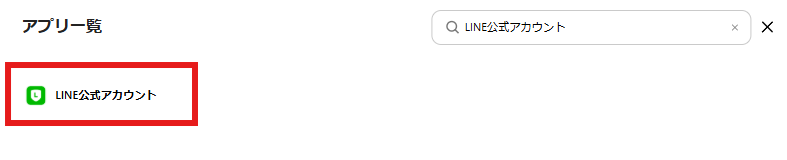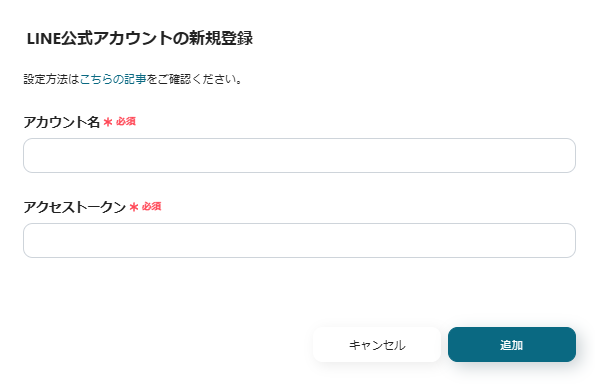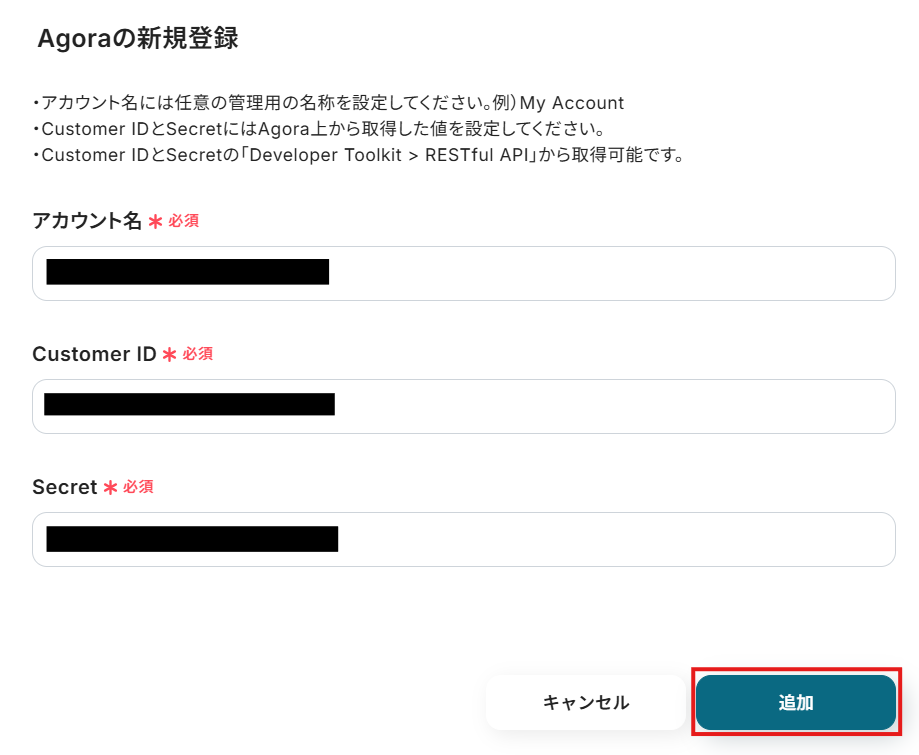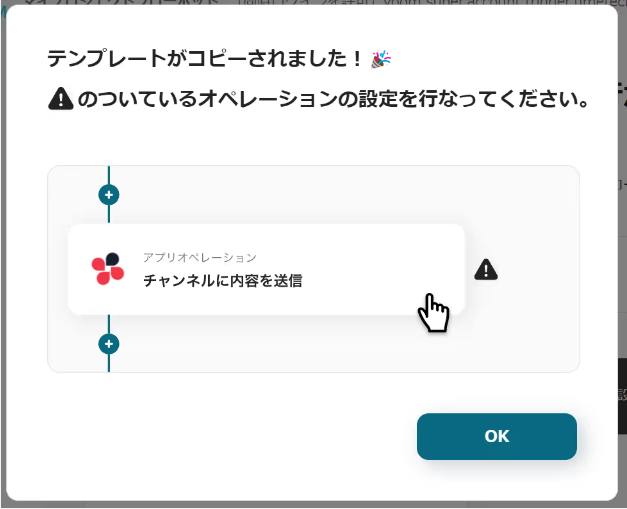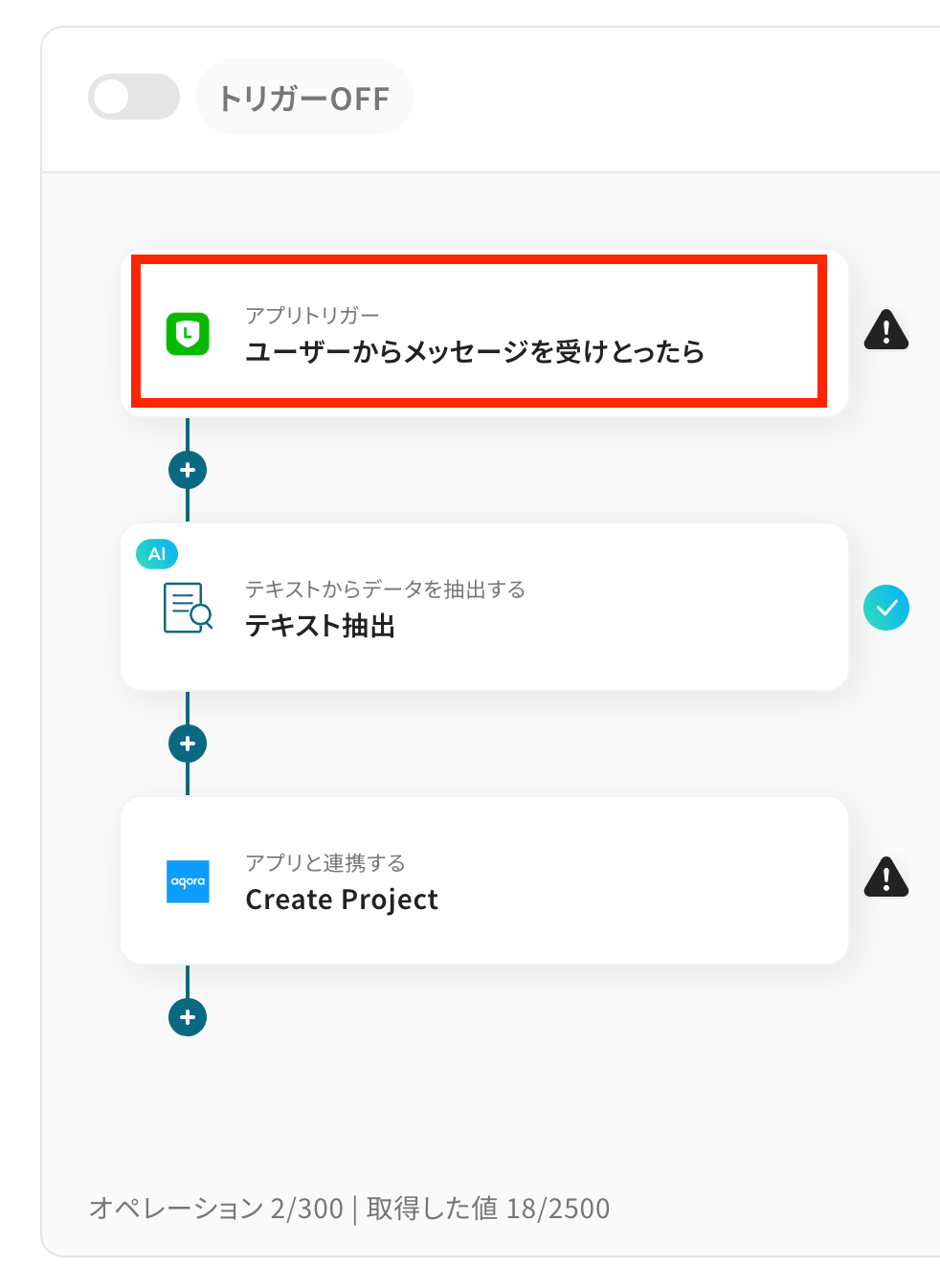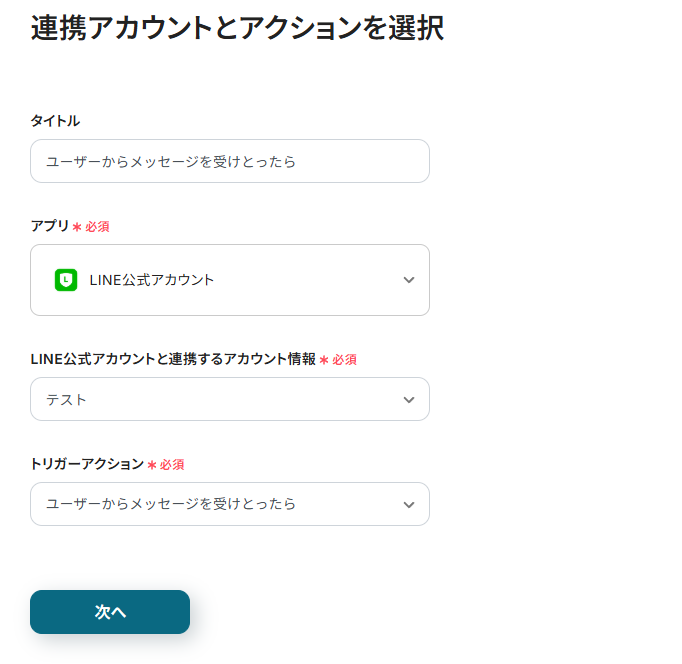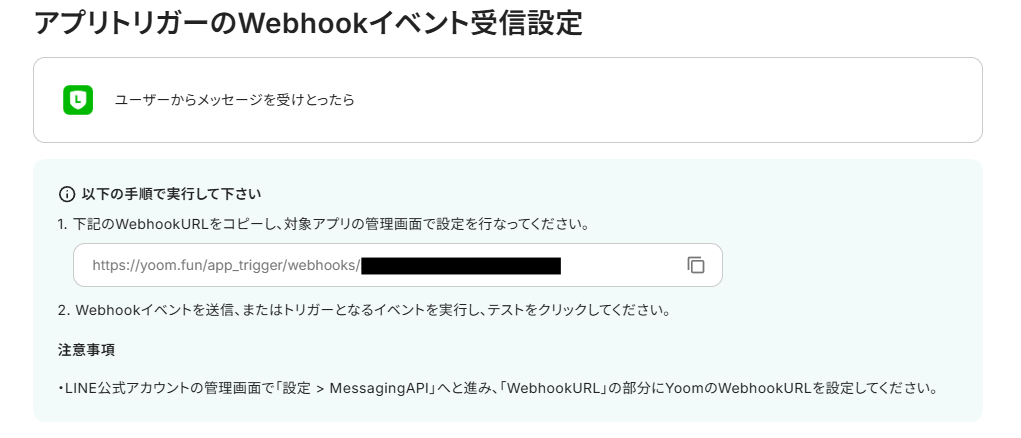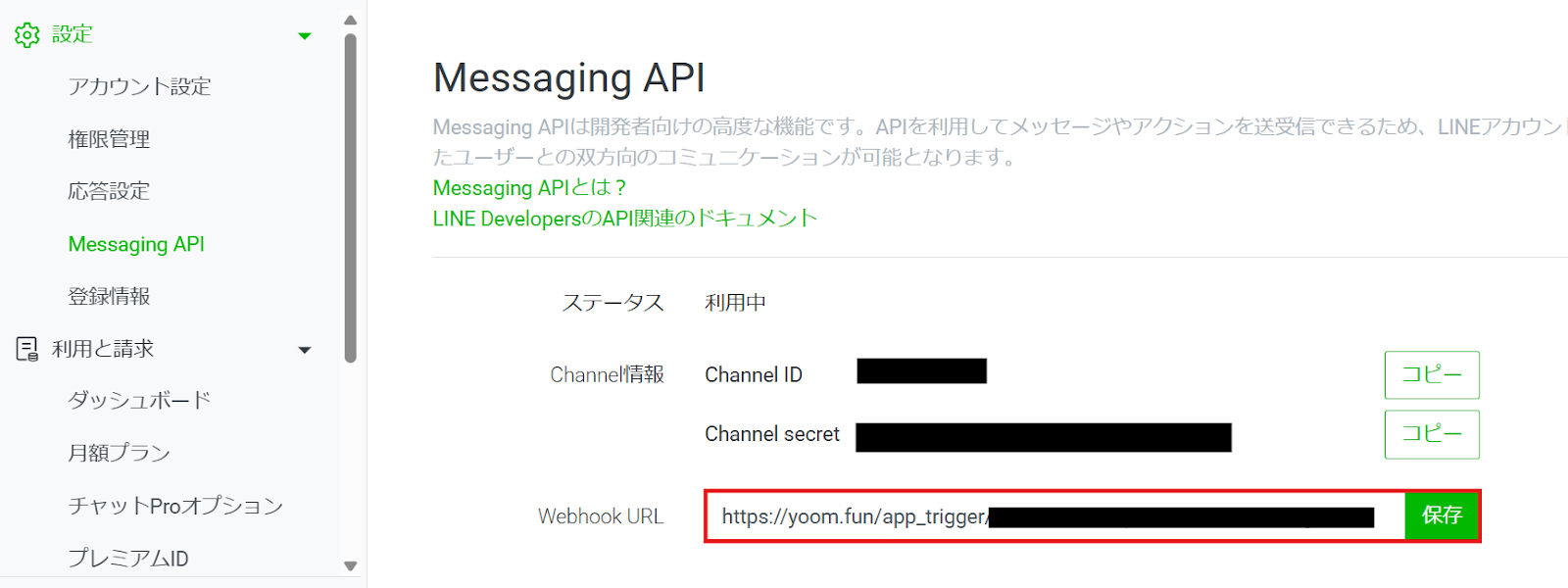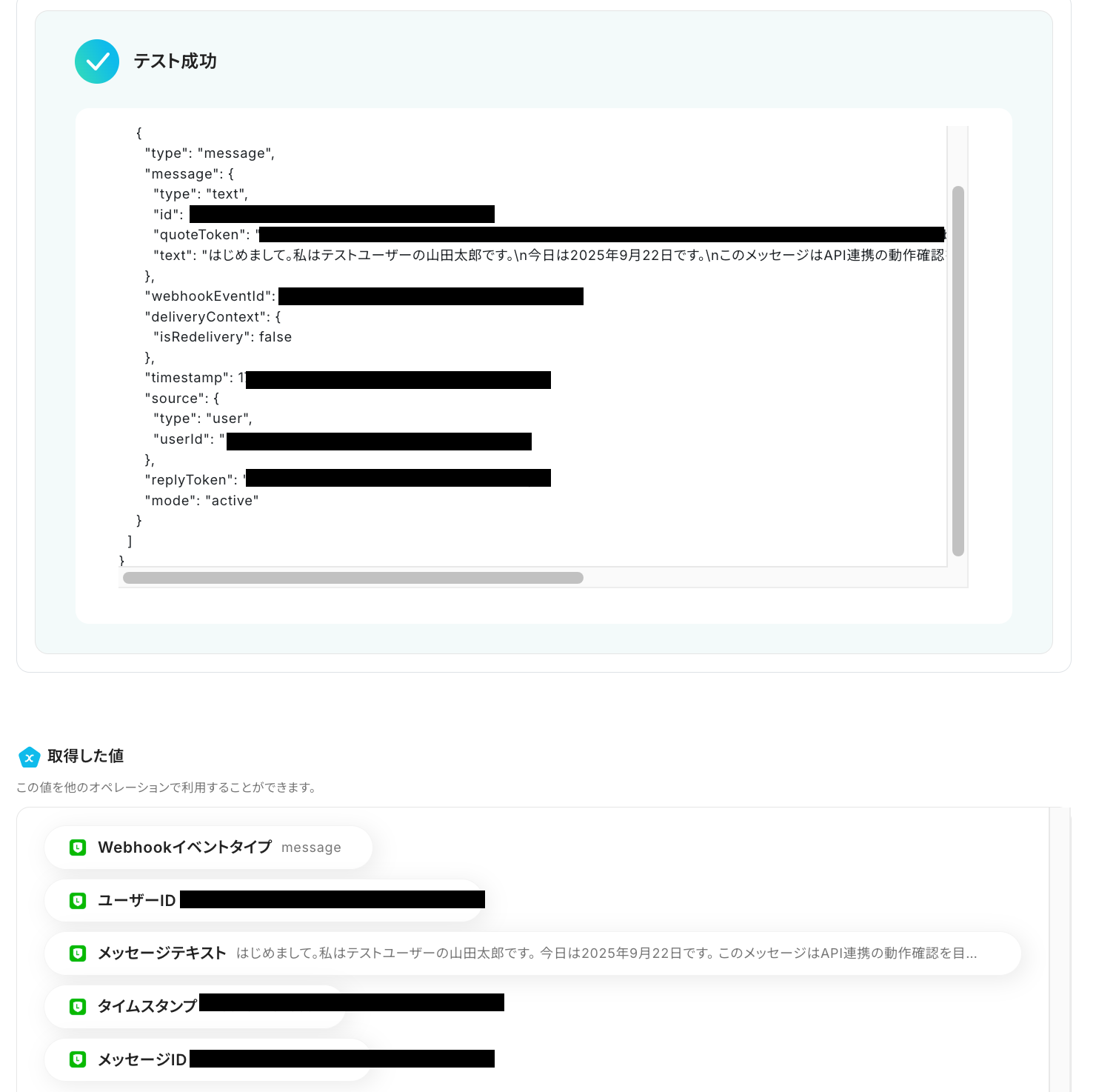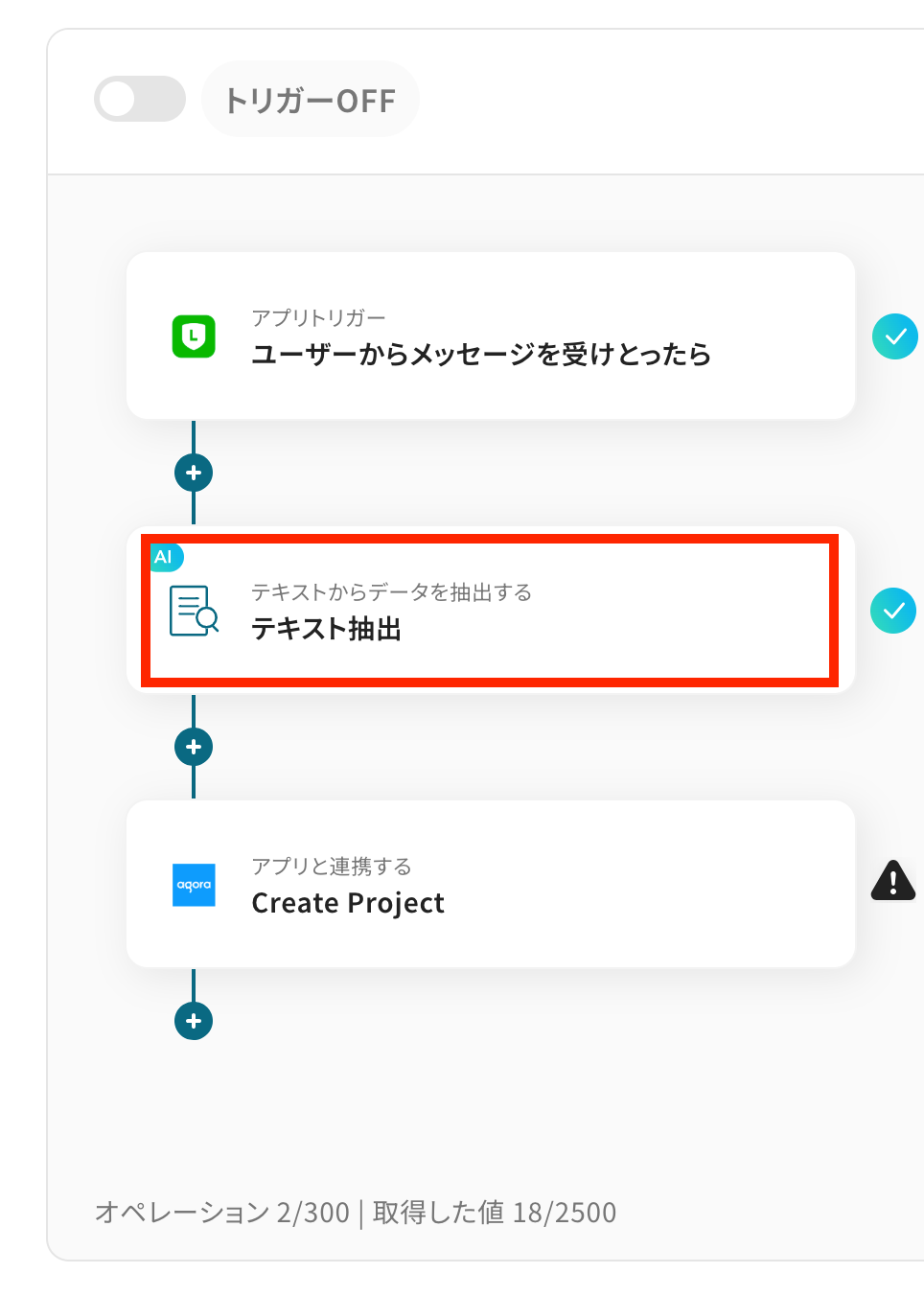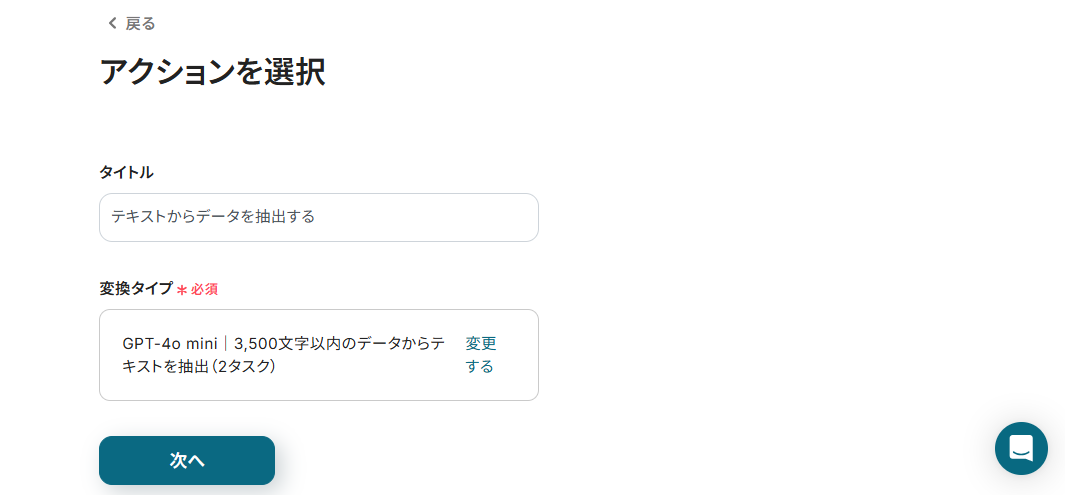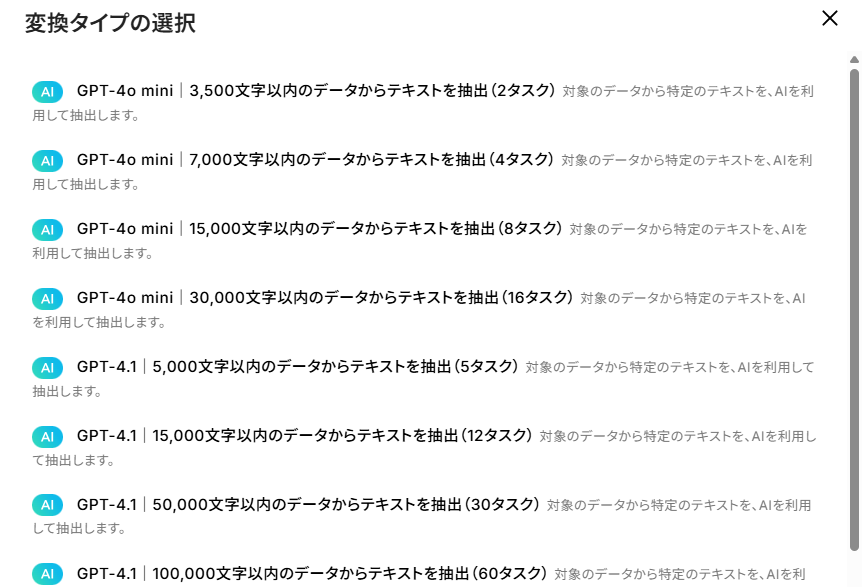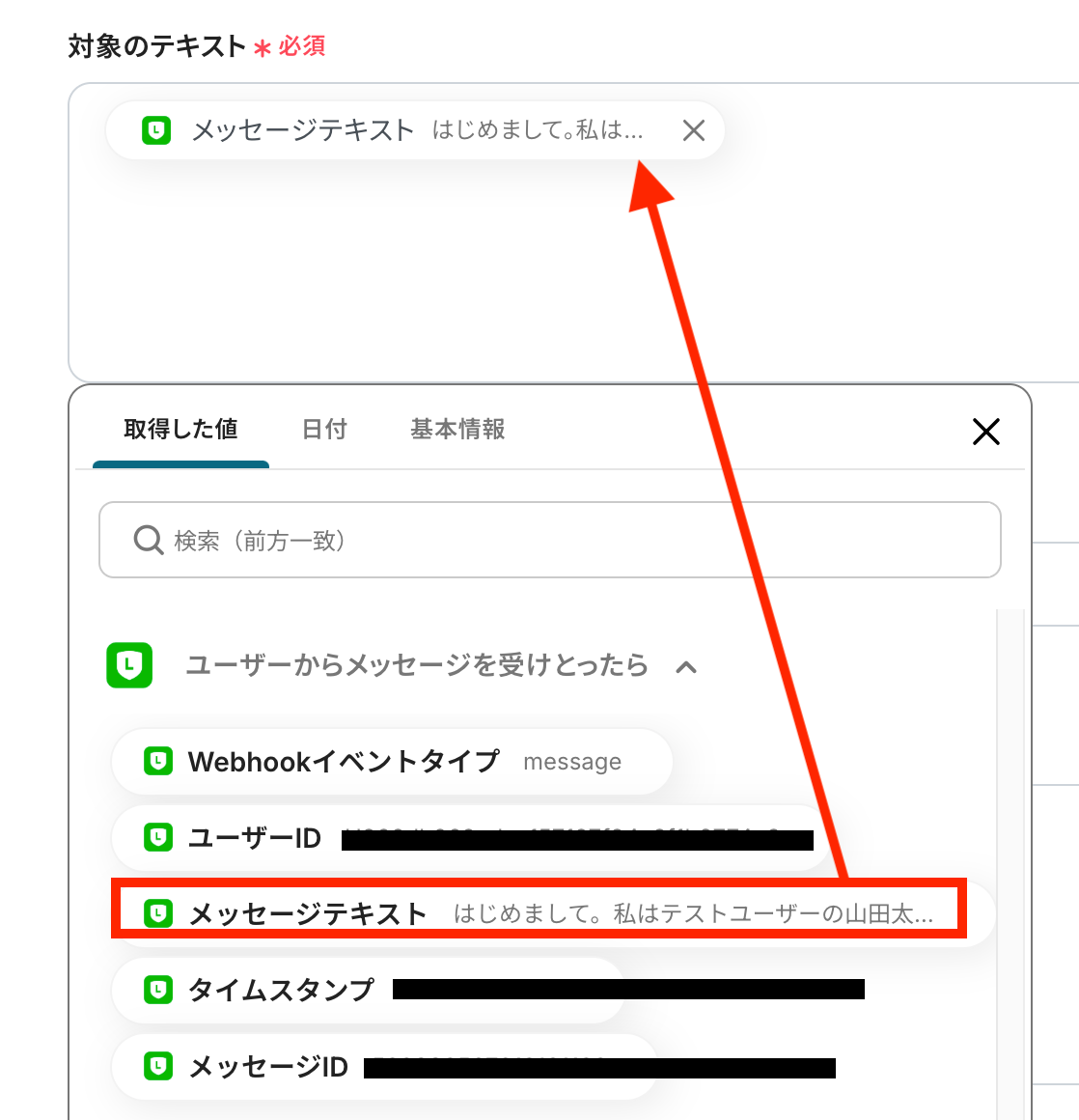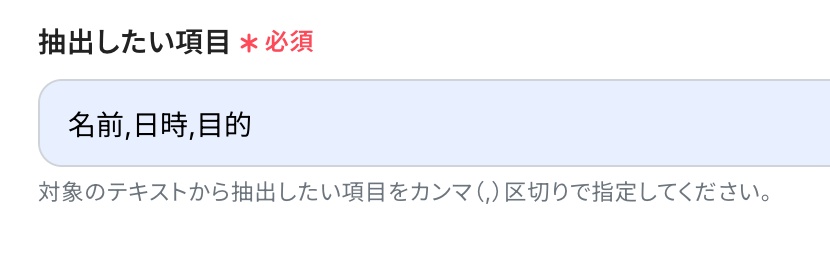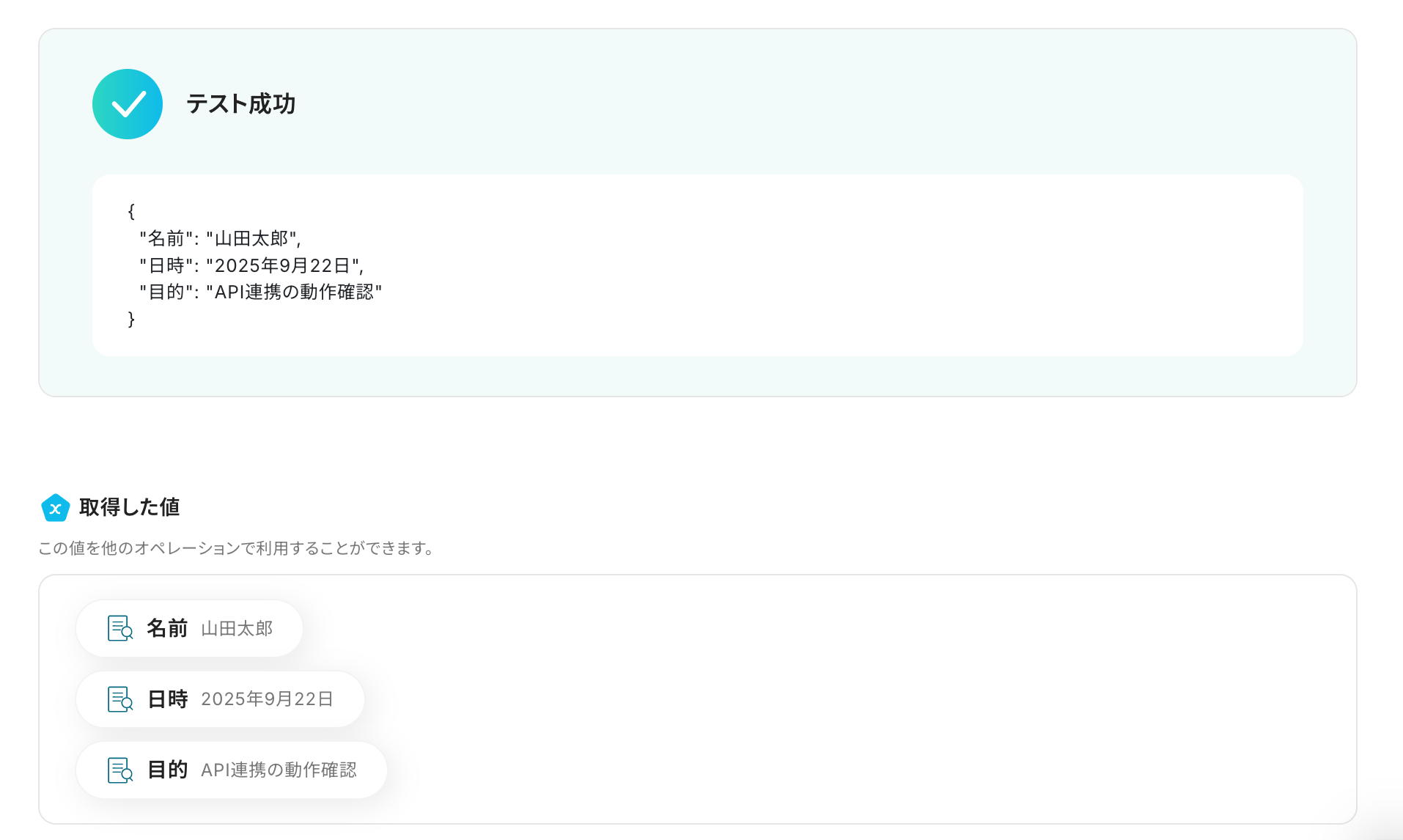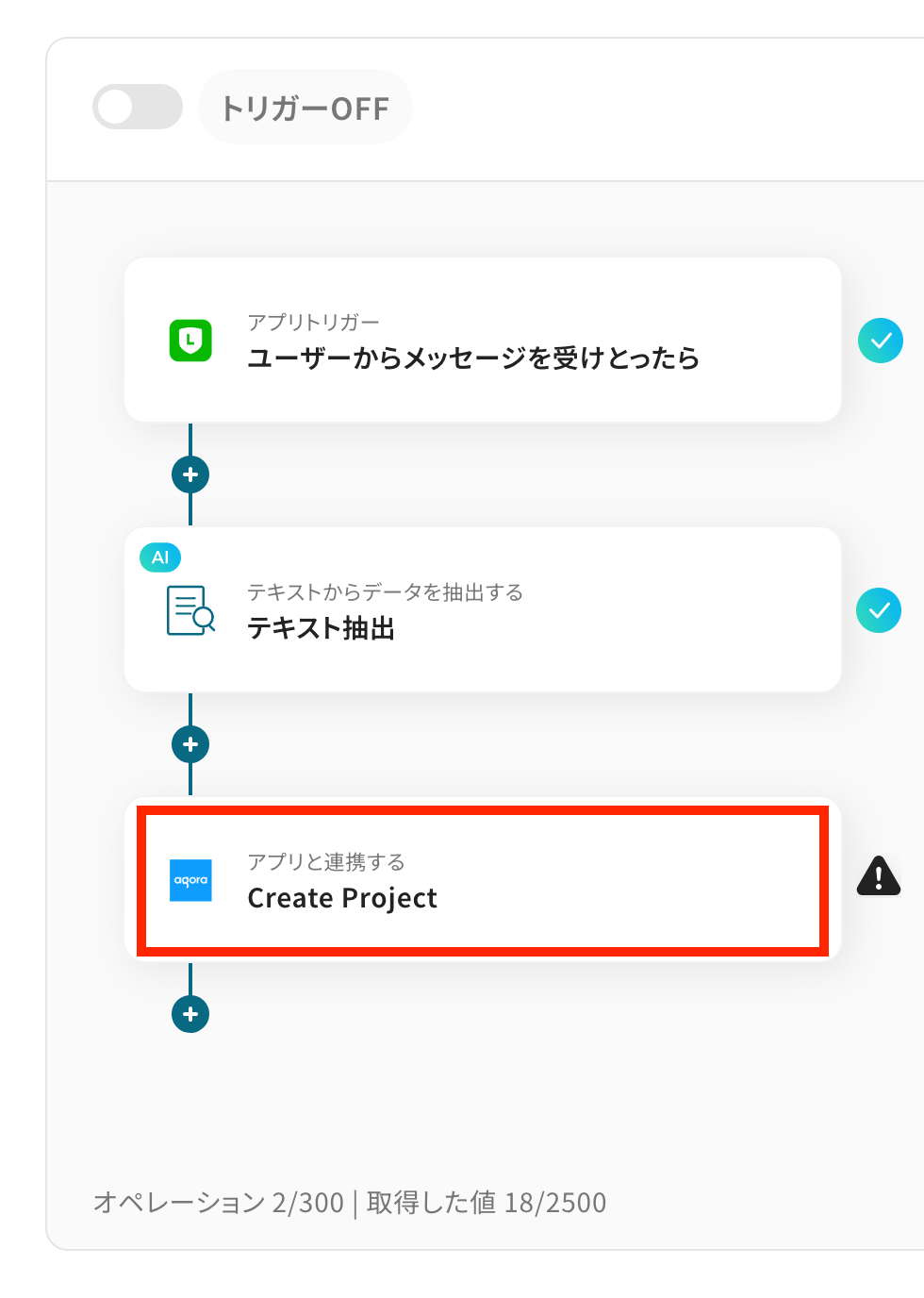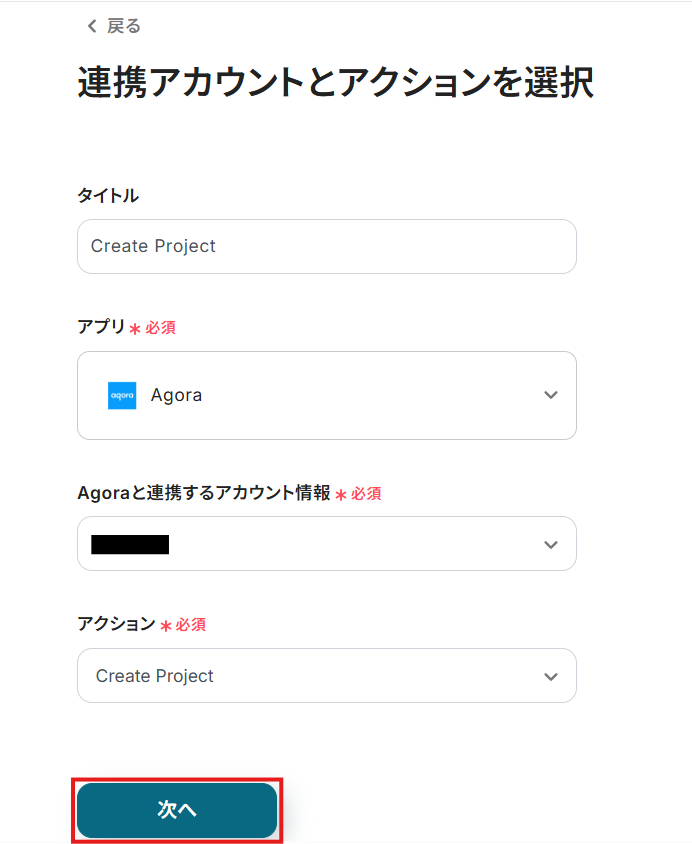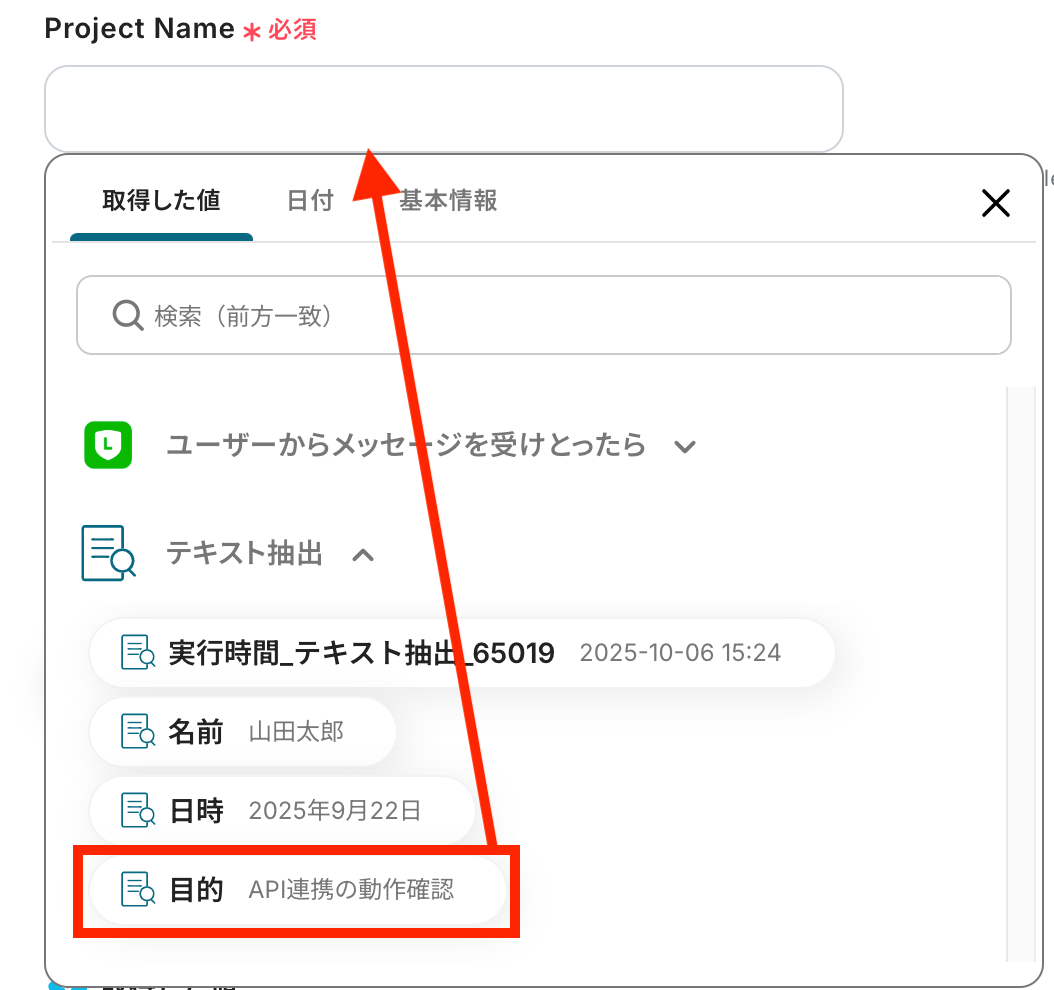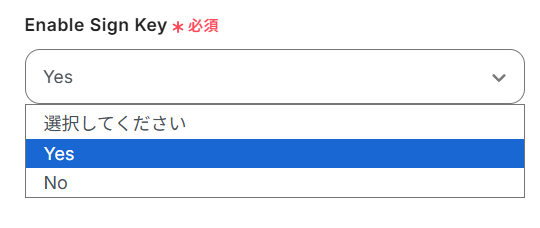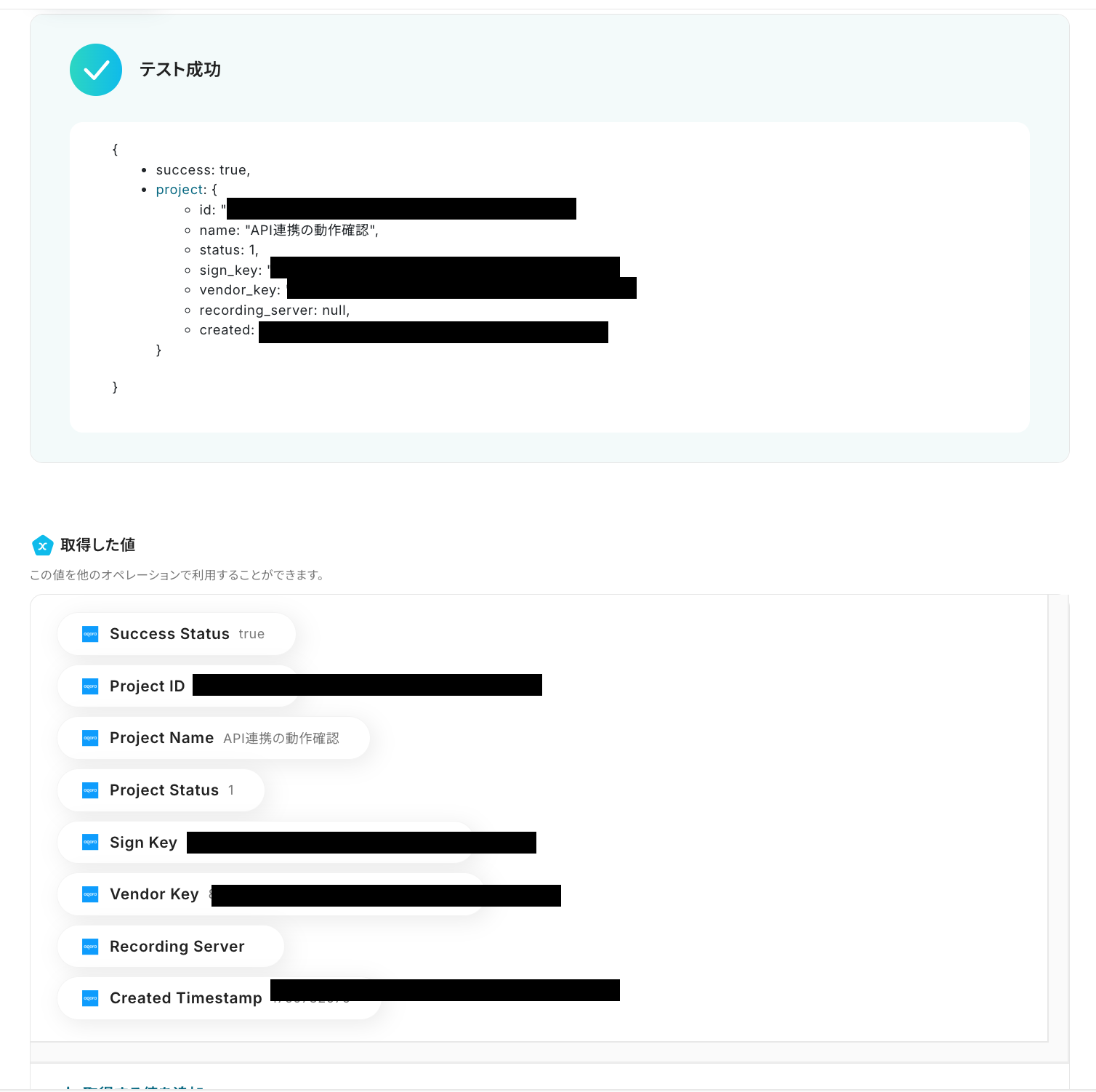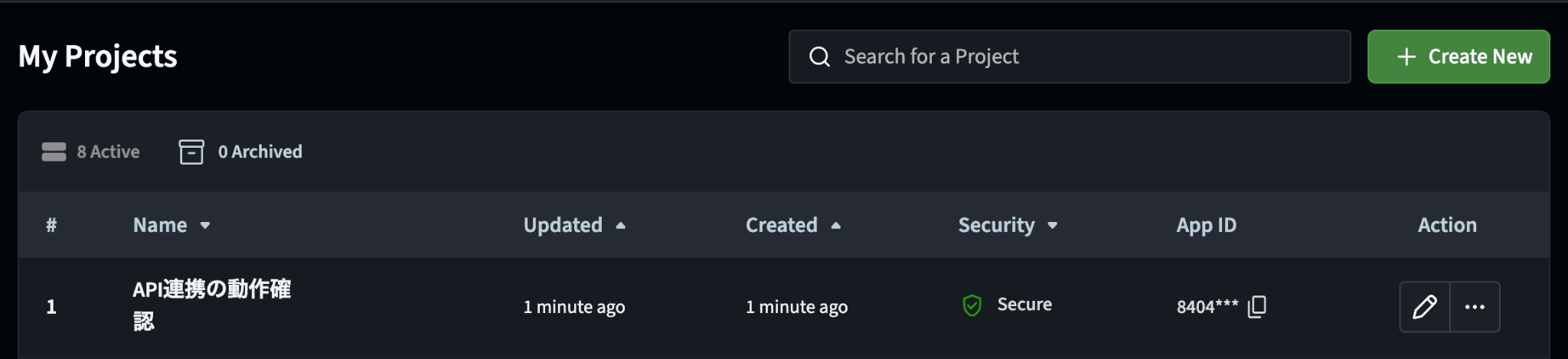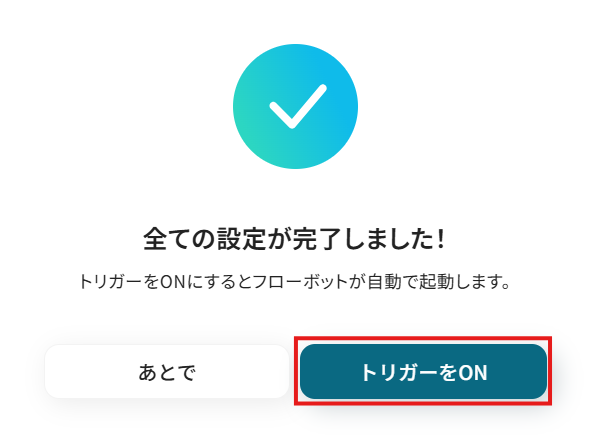LINEでメッセージが送信されたら、AgoraにProjectを作成する
試してみる
■概要
LINE公式アカウントで受けたお客様からの問い合わせや依頼を、プロジェクト管理ツールへ手動で転記する作業に手間を感じていませんか。
一つ一つの作業は単純でも、積み重なると大きな負担となり、転記漏れなどのミスにつながることもあります。
このワークフローを活用すれば、LINE公式アカウントでメッセージを受信するだけでAgoraへ自動でプロジェクトが作成されるため、AgoraとLINE公式アカウントを連携させた効率的なタスク管理を実現し、こうした課題を円滑に解消できます。
■このテンプレートをおすすめする方
・LINE公式アカウントを顧客対応窓口として利用し、Agoraでタスク管理を行っている方
・AgoraとLINE公式アカウントを連携させ、手作業によるプロジェクト登録の手間を削減したいと考えている方
・顧客からの問い合わせ対応の迅速化と、対応漏れの防止を目指すチームのリーダーの方
■注意事項
・LINE公式アカウント、AgoraのそれぞれとYoomを連携してください。
「LINE公式アカウントに届いた問い合わせを、プロジェクト管理ツールのAgoraに毎回手作業で登録している…」
「単純なコピー&ペースト作業だけど、件数が増えると時間がかかるし、入力ミスも発生しがちで困っている…」
このように、LINE公式アカウントとAgora間での手作業による情報連携に、課題を感じてはいませんか?
もし、LINE公式アカウントにメッセージが届いたタイミングで、自動的にAgoraにプロジェクトが作成される仕組みがあれば、こうした日々の面倒な転記作業から解放され、入力ミスを心配することなく、より重要なプロジェクト管理や顧客対応といったコア業務に集中できる時間を生み出せます。
今回ご紹介する自動化の設定は、プログラミングなどの専門知識がなくても簡単に実現できるので、ぜひこの機会に導入して、日々の業務をもっと効率化させましょう!
とにかく早く試したい方へ
YoomにはLINE公式アカウントとAgoraを連携するためのテンプレートが用意されているので、今すぐ試したい方は以下よりバナーをクリックしてスタートしましょう!
LINEでメッセージが送信されたら、AgoraにProjectを作成する
試してみる
■概要
LINE公式アカウントで受けたお客様からの問い合わせや依頼を、プロジェクト管理ツールへ手動で転記する作業に手間を感じていませんか。
一つ一つの作業は単純でも、積み重なると大きな負担となり、転記漏れなどのミスにつながることもあります。
このワークフローを活用すれば、LINE公式アカウントでメッセージを受信するだけでAgoraへ自動でプロジェクトが作成されるため、AgoraとLINE公式アカウントを連携させた効率的なタスク管理を実現し、こうした課題を円滑に解消できます。
■このテンプレートをおすすめする方
・LINE公式アカウントを顧客対応窓口として利用し、Agoraでタスク管理を行っている方
・AgoraとLINE公式アカウントを連携させ、手作業によるプロジェクト登録の手間を削減したいと考えている方
・顧客からの問い合わせ対応の迅速化と、対応漏れの防止を目指すチームのリーダーの方
■注意事項
・LINE公式アカウント、AgoraのそれぞれとYoomを連携してください。
LINE公式アカウントとAgoraを連携してできること
LINE公式アカウントとAgoraのAPIを連携させることで、これまで手作業で行っていた二つのツール間の情報登録を自動化できます。
例えば、LINE公式アカウントに届いたメッセージの内容をもとに、Agoraに新しいプロジェクトを自動で作成するといったことが可能になり、手作業による転記の手間や入力ミスを大幅に削減できます。
これから具体的な自動化の例を複数ご紹介しますので、気になる内容があれば、ぜひクリックしてみてください!
LINEでメッセージが送信されたら、AgoraにProjectを作成する
LINE公式アカウントに届いたメッセージをトリガーとして、自動でAgoraに新しいプロジェクトを作成する連携です。
この仕組みにより、問い合わせ内容を手動でAgoraに転記する手間が一切なくなり、対応漏れや情報入力のミスを防ぎ、迅速なプロジェクト開始が可能になります。
この連携は、メッセージ内容から必要な情報を抽出して連携するような処理を含む構成です。
LINEでメッセージが送信されたら、AgoraにProjectを作成する
試してみる
■概要
LINE公式アカウントで受けたお客様からの問い合わせや依頼を、プロジェクト管理ツールへ手動で転記する作業に手間を感じていませんか。
一つ一つの作業は単純でも、積み重なると大きな負担となり、転記漏れなどのミスにつながることもあります。
このワークフローを活用すれば、LINE公式アカウントでメッセージを受信するだけでAgoraへ自動でプロジェクトが作成されるため、AgoraとLINE公式アカウントを連携させた効率的なタスク管理を実現し、こうした課題を円滑に解消できます。
■このテンプレートをおすすめする方
・LINE公式アカウントを顧客対応窓口として利用し、Agoraでタスク管理を行っている方
・AgoraとLINE公式アカウントを連携させ、手作業によるプロジェクト登録の手間を削減したいと考えている方
・顧客からの問い合わせ対応の迅速化と、対応漏れの防止を目指すチームのリーダーの方
■注意事項
・LINE公式アカウント、AgoraのそれぞれとYoomを連携してください。
LINEで特定のメッセージが送信されたら、AgoraにProjectを作成する
LINE公式アカウントに届いたメッセージの中から、「見積依頼」や「サポート希望」といった特定のキーワードが含まれるメッセージを受信した場合にのみ、Agoraにプロジェクトを自動作成する連携です。
すべてのメッセージに反応するのではなく、対応が必要なメッセージだけを判別してプロジェクト化するため、不要なプロジェクトの作成を防ぎ、対応すべき重要な問い合わせだけを効率的に管理できます。
この連携は、メッセージ内容に応じて処理を分岐させるような構成になっています。
LINEで特定のメッセージが送信されたら、AgoraにProjectを作成する
試してみる
■概要
LINE公式アカウントで受け付けた問い合わせや依頼内容を、プロジェクト管理ツールのAgoraに手作業で登録していませんか?
この作業は時間がかかるだけでなく、転記ミスや対応漏れのリスクも伴います。
このワークフローを活用すれば、AgoraとLINE公式アカウントの連携がスムーズに実現し、特定のメッセージ受信をきっかけにAgoraのプロジェクトを自動で作成できるため、こうした課題を解消することが可能です。
■このテンプレートをおすすめする方
・LINE公式アカウント経由の依頼をAgoraで管理しており、手入力に手間を感じている方
・手作業による情報転記でのミスや、プロジェクトの作成漏れを防ぎたいと考えている方
・AgoraとLINE公式アカウントを連携させ、顧客対応から案件管理までを効率化したい方
■注意事項
・LINE公式アカウント、AgoraのそれぞれとYoomを連携してください。
・分岐はミニプラン以上のプランでご利用いただける機能(オペレーション)となっております。フリープランの場合は設定しているフローボットのオペレーションはエラーとなりますので、ご注意ください。
・ミニプランなどの有料プランは、2週間の無料トライアルを行うことが可能です。無料トライアル中には制限対象のアプリや機能(オペレーション)を使用することができます。
LINE公式アカウントとAgoraの連携フローを作ってみよう
それでは、さっそく実際にLINE公式アカウントとAgoraを連携したフローを作成してみましょう!
今回はYoomを使用して、ノーコードでLINE公式アカウントとAgoraの連携を進めていきますので、もしまだYoomのアカウントをお持ちでない場合は、こちらの登録フォームからアカウントを発行しておきましょう。
※今回連携するアプリの公式サイト:LINE公式アカウント/Agora
[Yoomとは]
フローの作成方法
今回は「LINEでメッセージが送信されたら、AgoraにProjectを作成する」フローを作成していきます!
作成の流れは大きく分けて以下です。
- LINE公式アカウントとAgoraをマイアプリ連携
- 該当のテンプレートをコピー
- LINE公式アカウントのトリガー設定およびAgoraのアクション設定
- トリガーをONにし、フローが起動するかを確認
LINEでメッセージが送信されたら、AgoraにProjectを作成する
試してみる
■概要
LINE公式アカウントで受けたお客様からの問い合わせや依頼を、プロジェクト管理ツールへ手動で転記する作業に手間を感じていませんか。
一つ一つの作業は単純でも、積み重なると大きな負担となり、転記漏れなどのミスにつながることもあります。
このワークフローを活用すれば、LINE公式アカウントでメッセージを受信するだけでAgoraへ自動でプロジェクトが作成されるため、AgoraとLINE公式アカウントを連携させた効率的なタスク管理を実現し、こうした課題を円滑に解消できます。
■このテンプレートをおすすめする方
・LINE公式アカウントを顧客対応窓口として利用し、Agoraでタスク管理を行っている方
・AgoraとLINE公式アカウントを連携させ、手作業によるプロジェクト登録の手間を削減したいと考えている方
・顧客からの問い合わせ対応の迅速化と、対応漏れの防止を目指すチームのリーダーの方
■注意事項
・LINE公式アカウント、AgoraのそれぞれとYoomを連携してください。
ステップ1:LINE公式アカウントとAgoraをマイアプリ連携
ここでは、Yoomとそれぞれのアプリを連携して、操作が行えるようにしていきます。
まずは基本的な設定方法を解説しているナビをご覧ください!
それではここから今回のフローで使用するアプリのマイアプリ登録方法を解説します。
1.LINE公式アカウントのマイアプリ連携
「マイアプリ」をクリックし、画面右側の「新規接続」を選択しましょう。
検索窓にLINE公式アカウントと入力し、表示された候補をクリックしましょう。
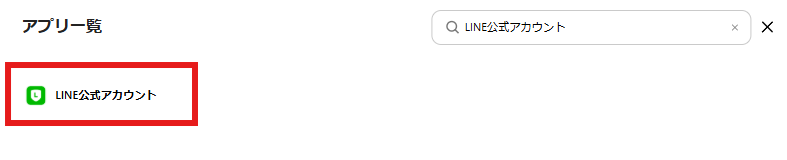
以下の画像の様な画面が表示されるので、内容に従って入力しましょう。
※詳しい設定方法はこちらをご確認ください。
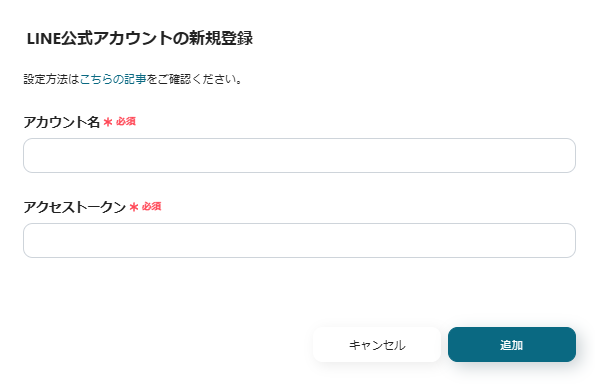
2.Agoraのマイアプリ連携
1.「新規登録」をクリックした後、右上の検索窓に「Agora」と入力し、検索結果からAgoraのアイコンを選択します。
表示された画面で、必須項目を入力し、「追加」をクリックしましょう。
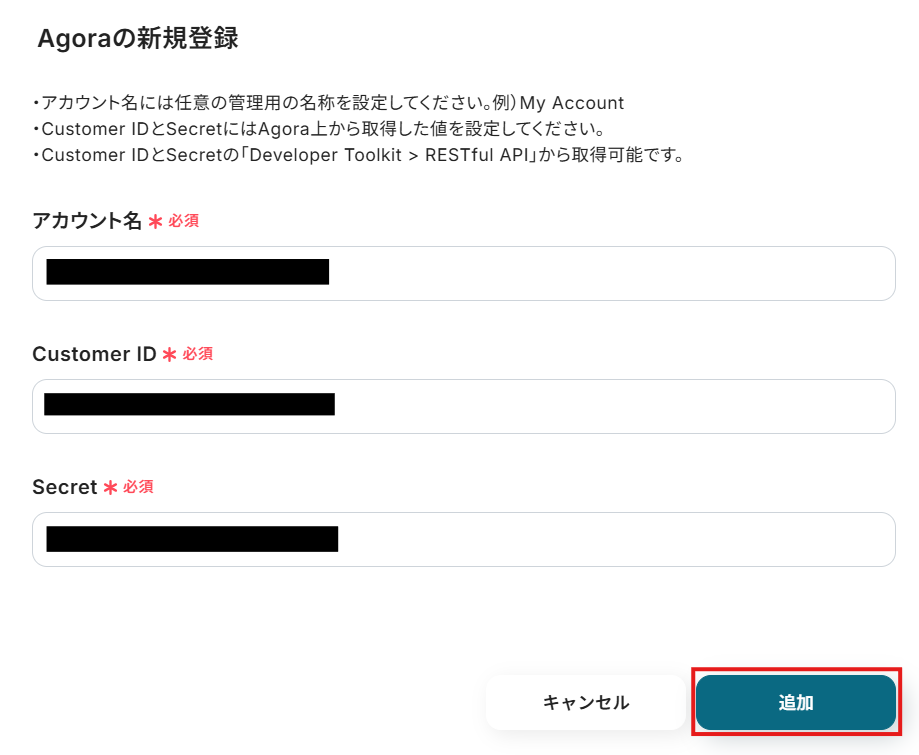
マイアプリにLINE公式アカウントとAgoraが表示されていれば、登録完了です。
ステップ2:テンプレートをコピーする
続いてYoomのテンプレートをコピーします。
以下バナーのテンプレートの「このテンプレートを試してみる」のアイコンをクリックします。
LINEでメッセージが送信されたら、AgoraにProjectを作成する
試してみる
■概要
LINE公式アカウントで受けたお客様からの問い合わせや依頼を、プロジェクト管理ツールへ手動で転記する作業に手間を感じていませんか。
一つ一つの作業は単純でも、積み重なると大きな負担となり、転記漏れなどのミスにつながることもあります。
このワークフローを活用すれば、LINE公式アカウントでメッセージを受信するだけでAgoraへ自動でプロジェクトが作成されるため、AgoraとLINE公式アカウントを連携させた効率的なタスク管理を実現し、こうした課題を円滑に解消できます。
■このテンプレートをおすすめする方
・LINE公式アカウントを顧客対応窓口として利用し、Agoraでタスク管理を行っている方
・AgoraとLINE公式アカウントを連携させ、手作業によるプロジェクト登録の手間を削減したいと考えている方
・顧客からの問い合わせ対応の迅速化と、対応漏れの防止を目指すチームのリーダーの方
■注意事項
・LINE公式アカウント、AgoraのそれぞれとYoomを連携してください。
以下の画像のような画面が表示されたらテンプレートのコピーは完了です。
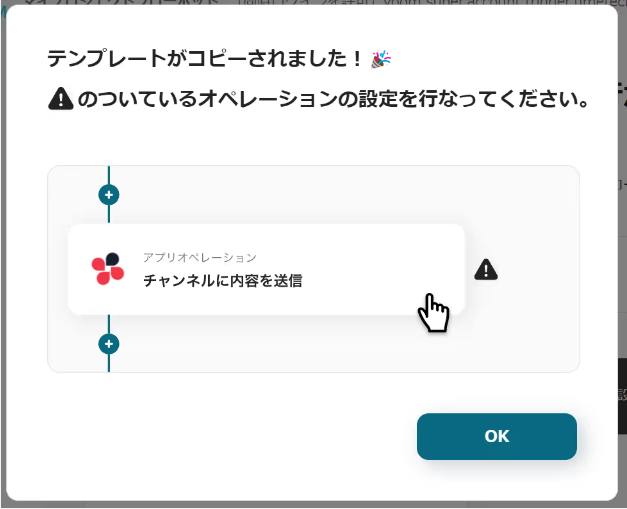
ステップ3:トリガーとなるLINE公式アカウントの設定
LINE公式アカウントでメッセージを受け取ったことを自動化のトリガーにするための設定を行います。
以下の赤枠をクリックしましょう。
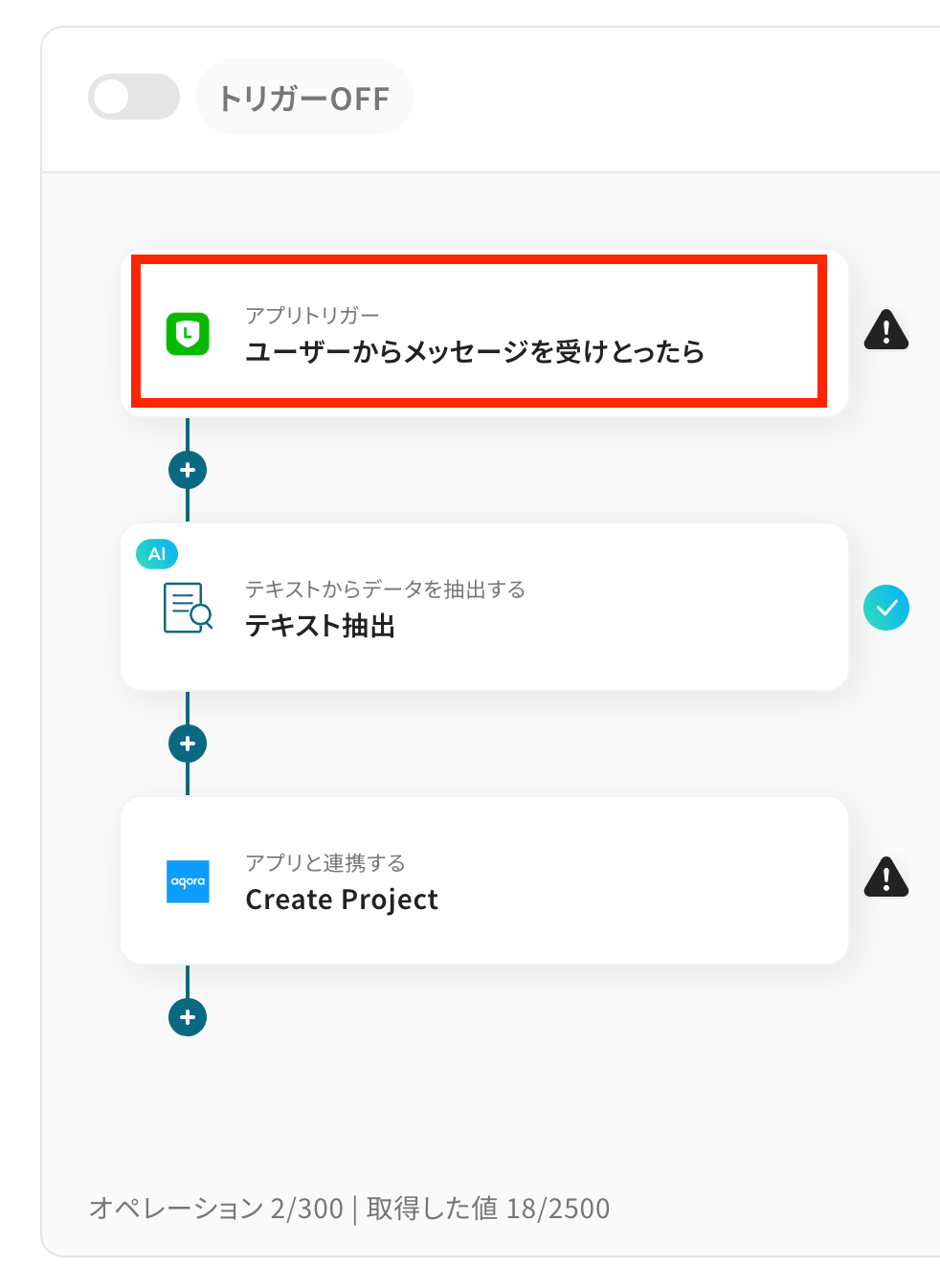
連携アカウントとアクションを選択する画面が表示されるので、今回連携するLINE公式アカウントのアカウントを確認し「次へ」をクリックします。
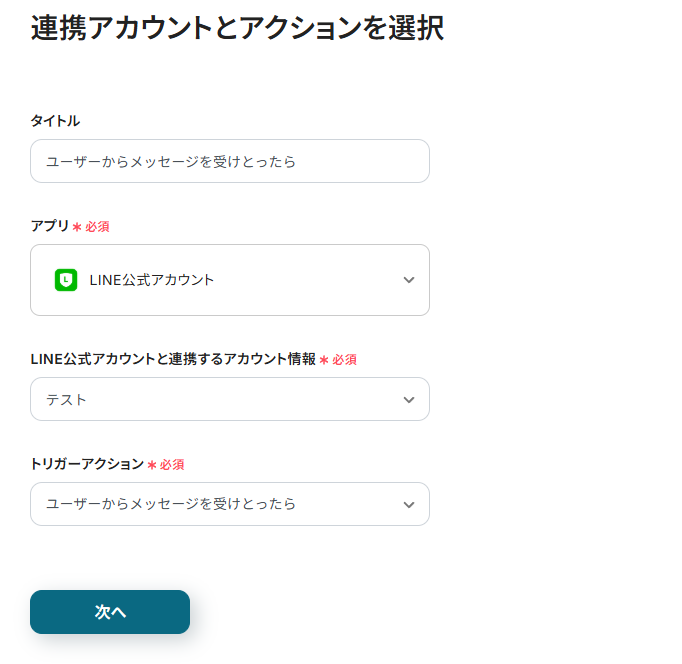
以下の画面が表示されるので、LINE公式アカウントでWebhookを設定しましょう。
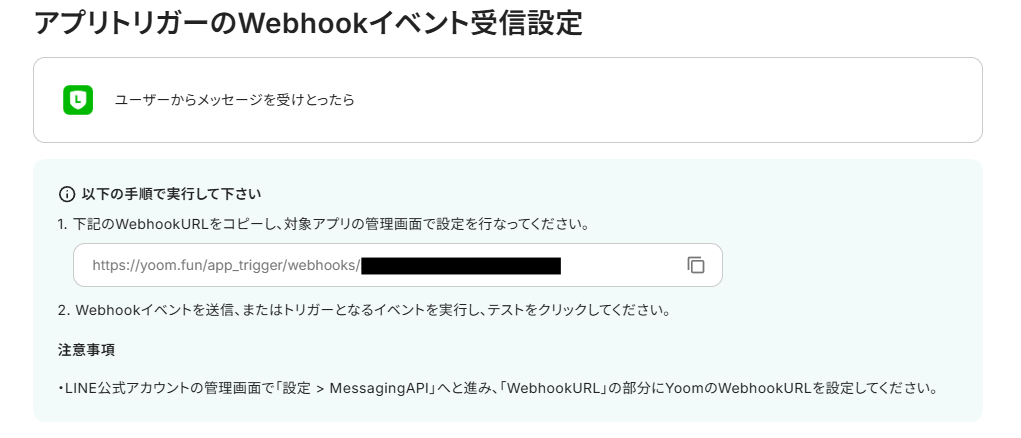
LINE公式アカウントを開き設定をクリックします。赤枠の箇所にWebhookURLを入力しましょう。
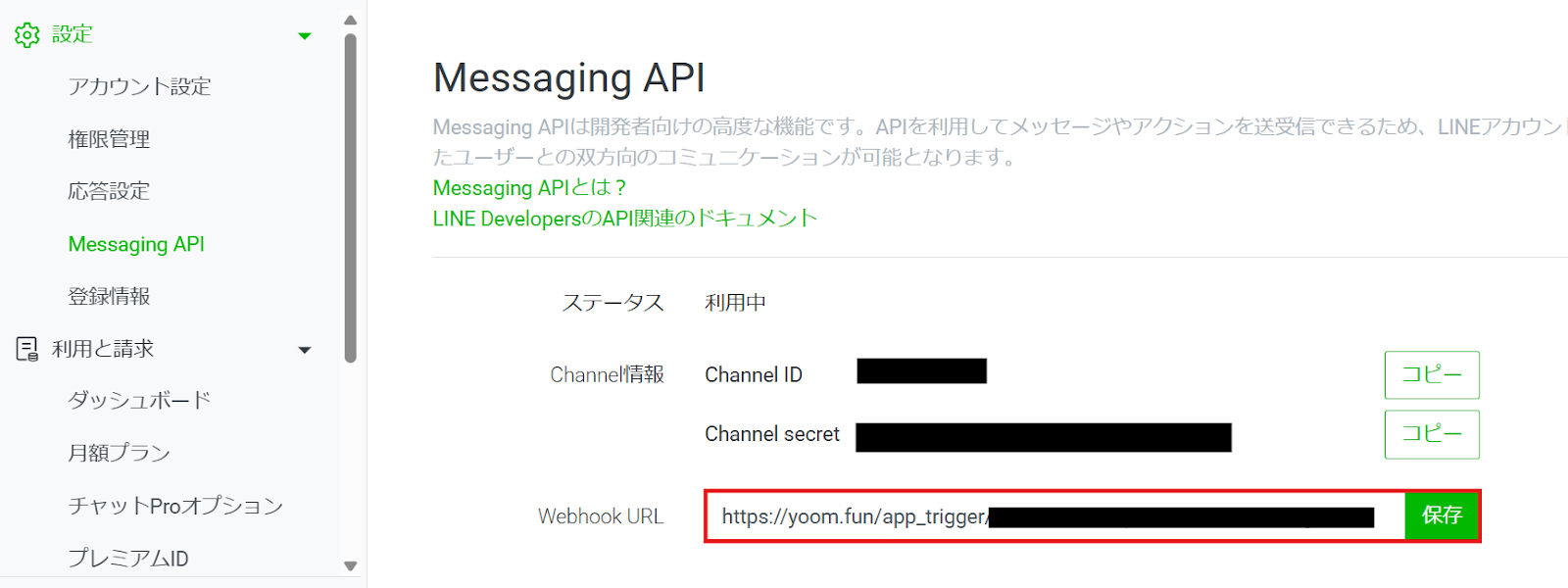
入力ができたらYoomでの連携テストを行います。
まずはトリガー条件を満たすために実際にLINE公式アカウントで情報を送信しましょう。

次にYoomの画面に戻りテストボタンをクリックしてください。
テストが成功するとテスト成功画面と取得した値が表示され、LINE公式アカウントのデータが確認できます。「保存する」をクリックして完了です!
取得した値について、詳しくはこちらをご参照ください。
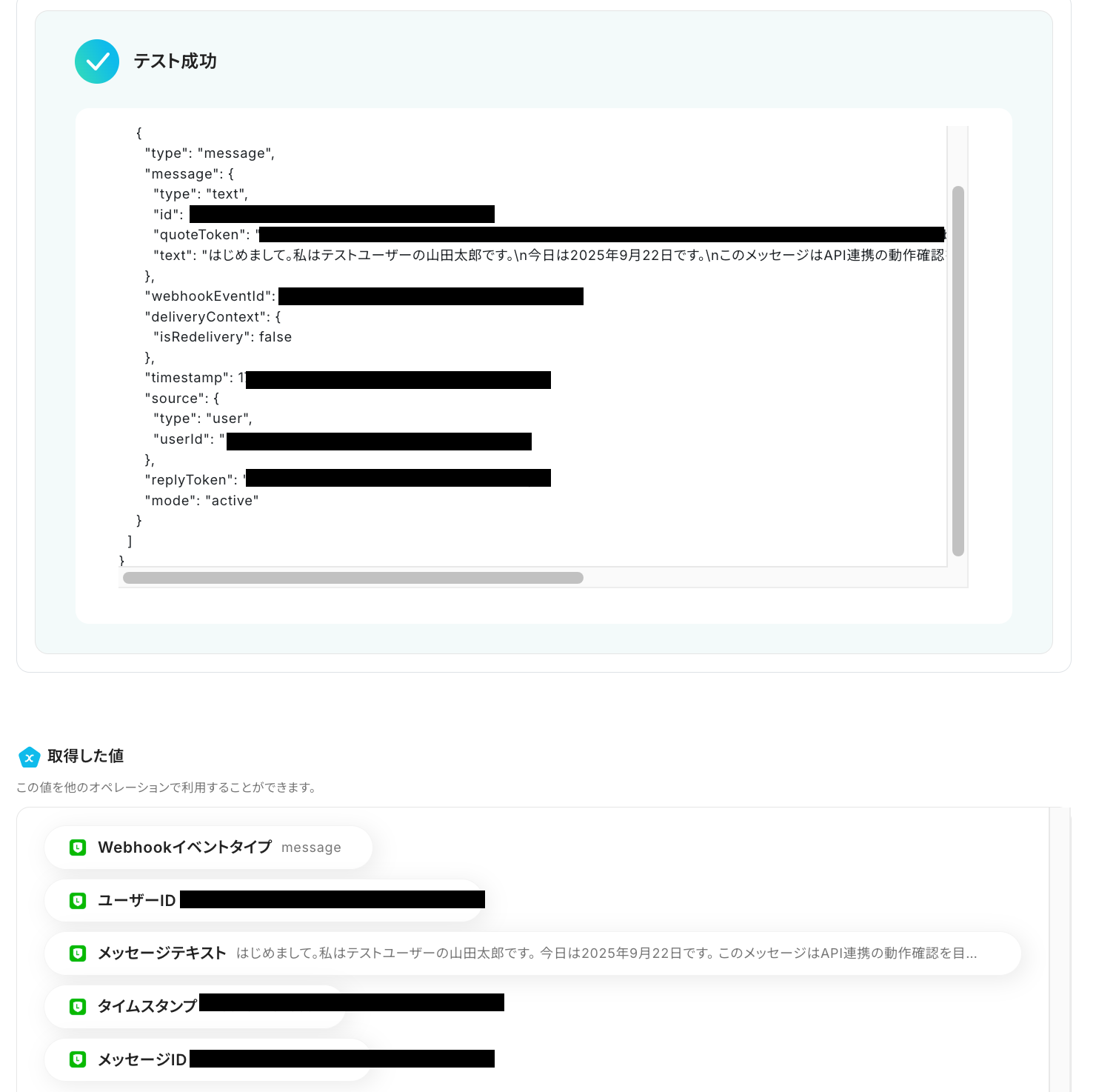
ステップ4:テキストからデータを抽出する
「テキストからデータを抽出する」という項目をクリックしてください。
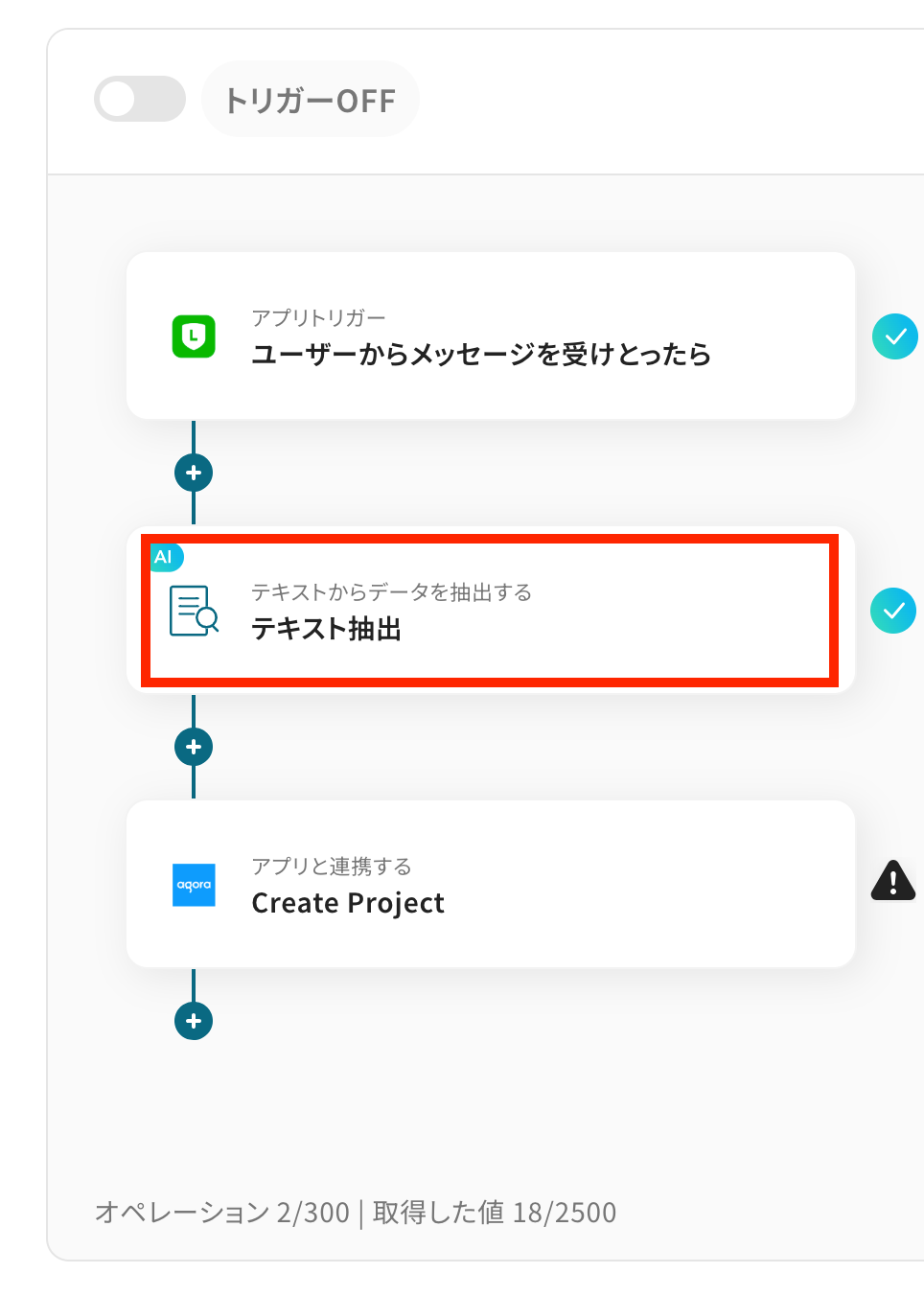
タイトルは自由に変更できます。変換タイプの「変更する」をクリックしましょう。
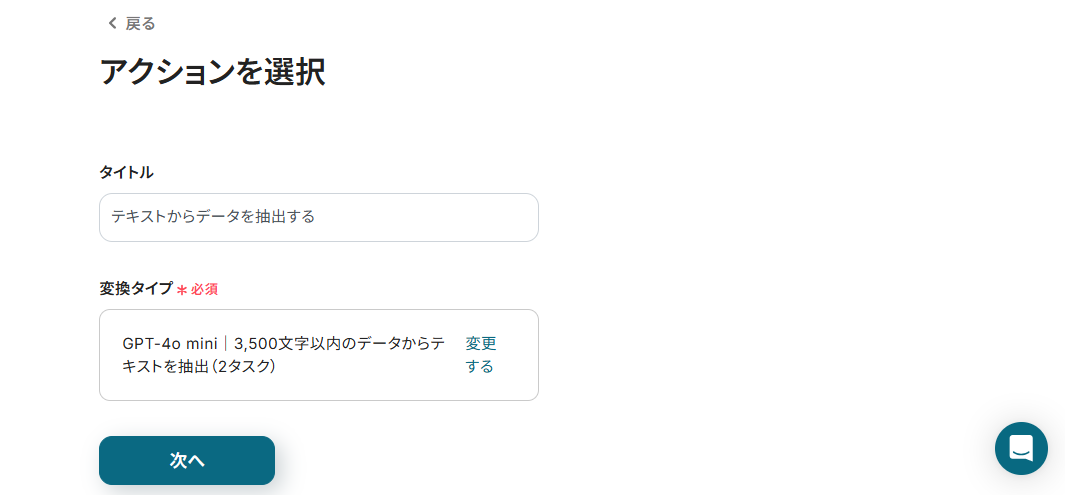
下記画面が表示されるので、任意の変換タイプを選択します。
※タスクに関するカウント方法はこちらをご参照ください。
設定できたら、次のページに進みましょう。
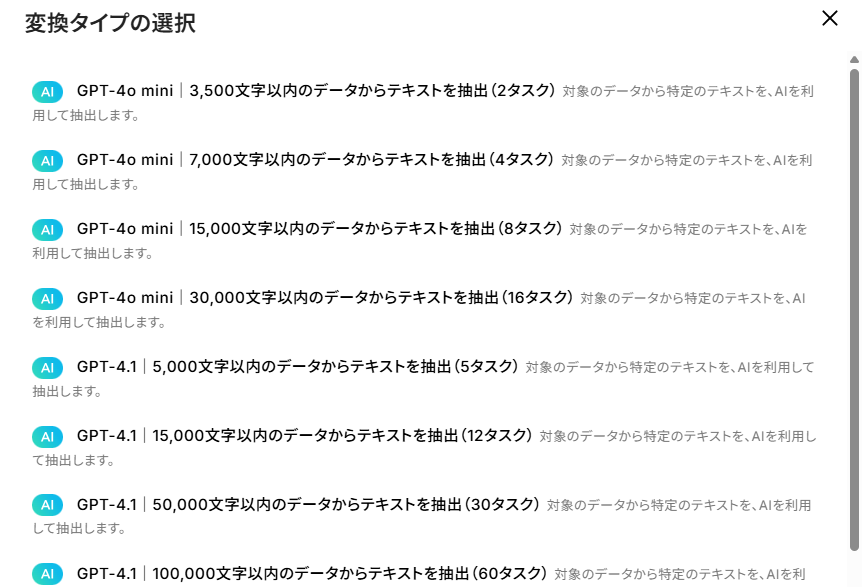
対象のテキストは、下記画面のように取得した値を用いてあらかじめ設定されています。
このように取得した値を活用して設定を行うことで、メッセージの本文を自動で取得し、抽出対象のテキストとして指定することが可能です。
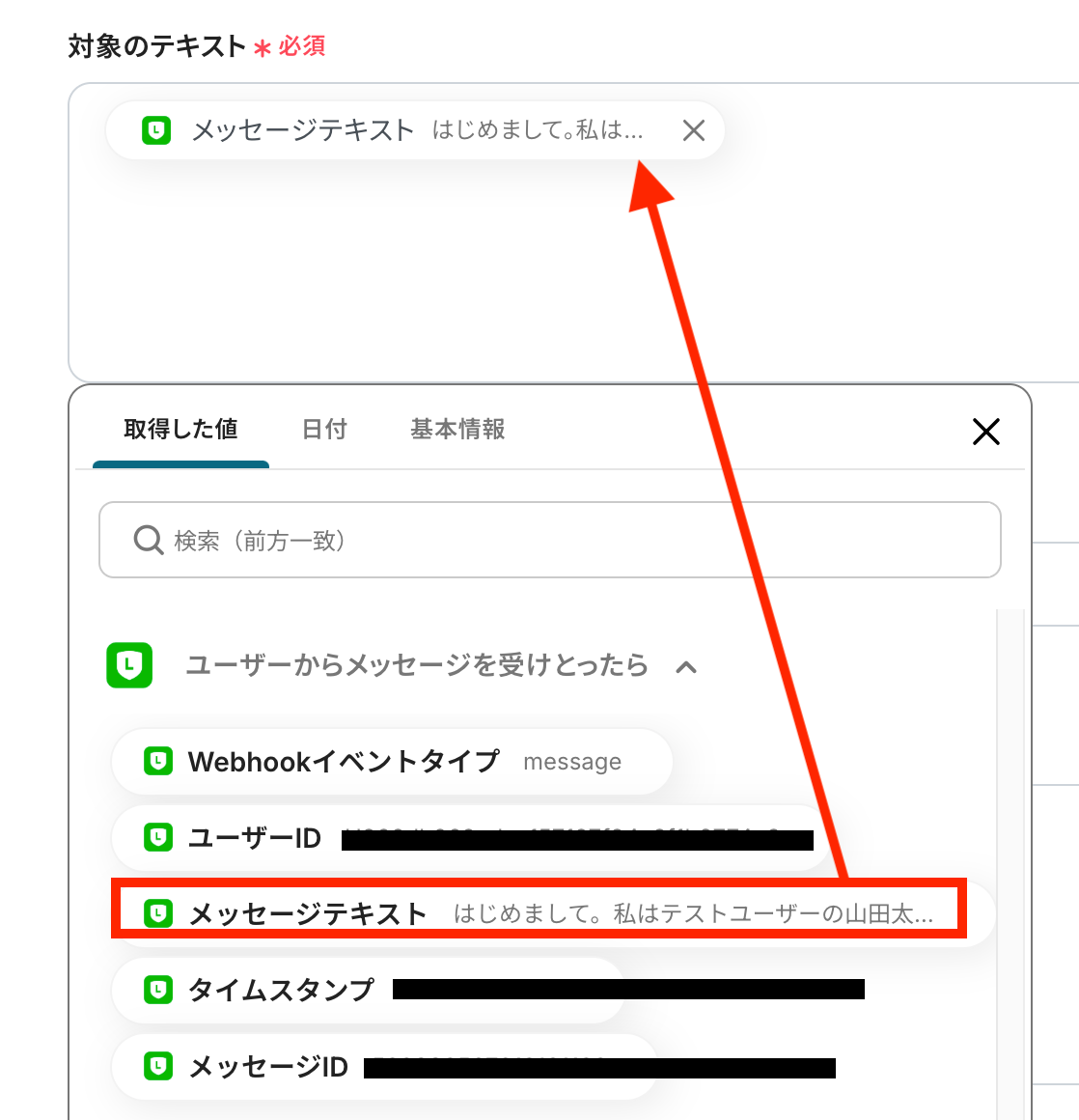
抽出したい項目は以下の通りです。任意で設定可能です。
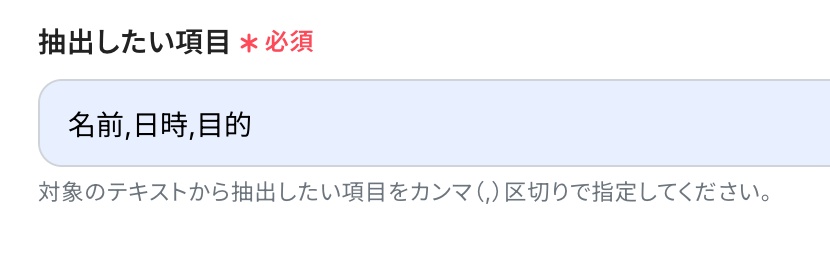
ここまで完了したらテストを実行しましょう。テストが成功すると、抽出した情報が取得した値に表示されます。
確認したら「保存する」ボタンをクリックしてください。
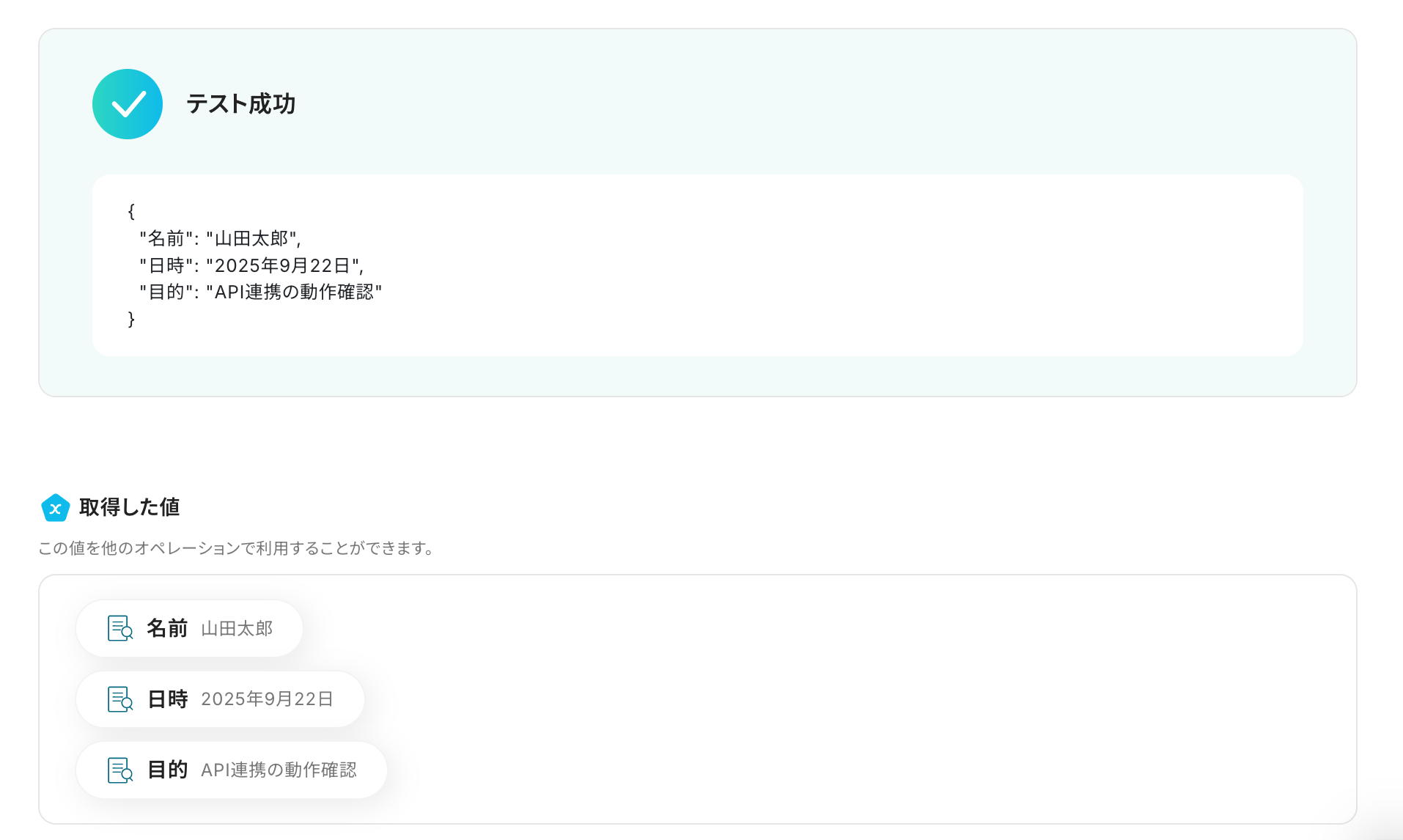
ステップ5:Agoraの設定
1.アプリと連携する「Create Project」をクリックしましょう。
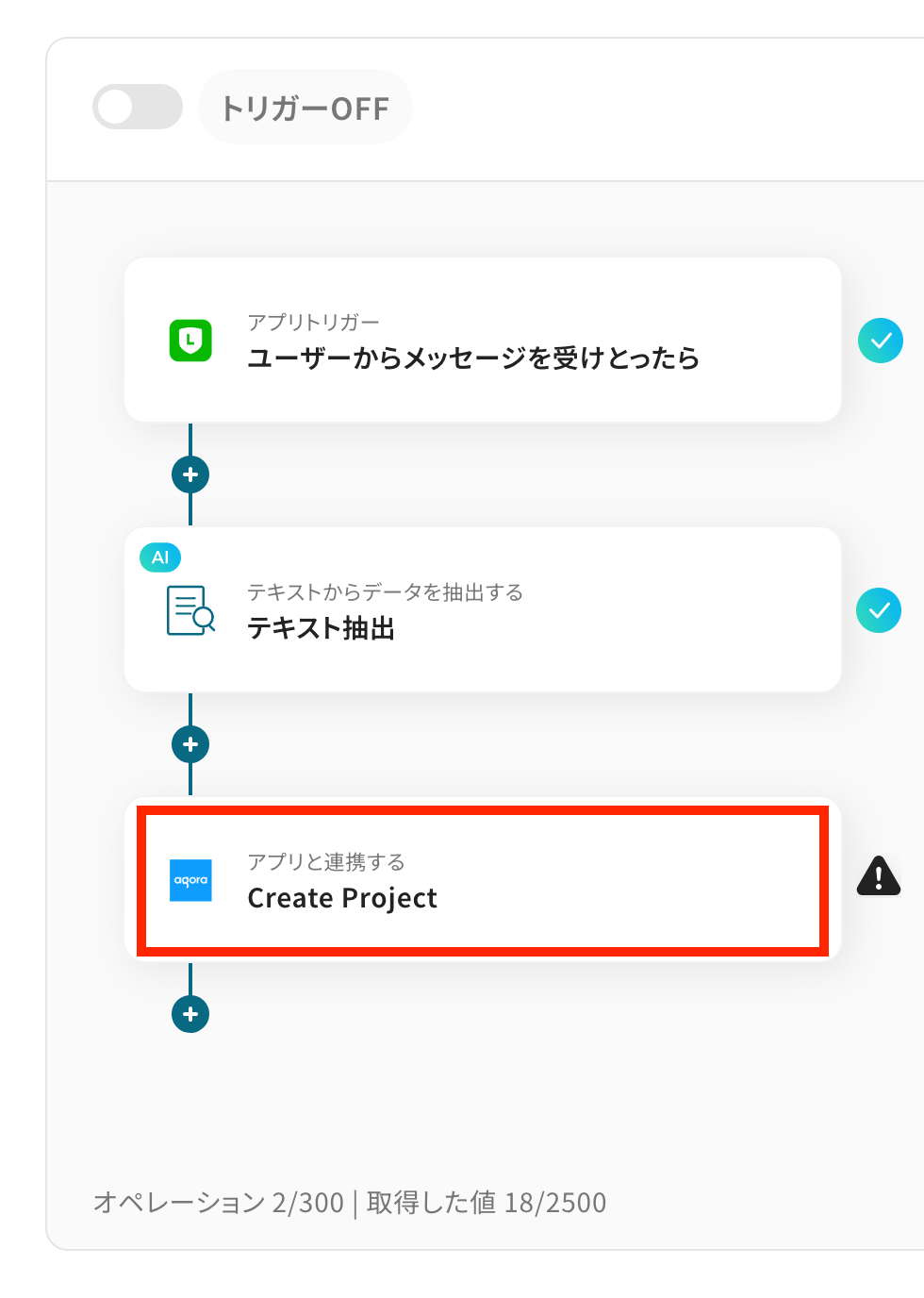
各項目を確認し、「次へ」をクリックします。
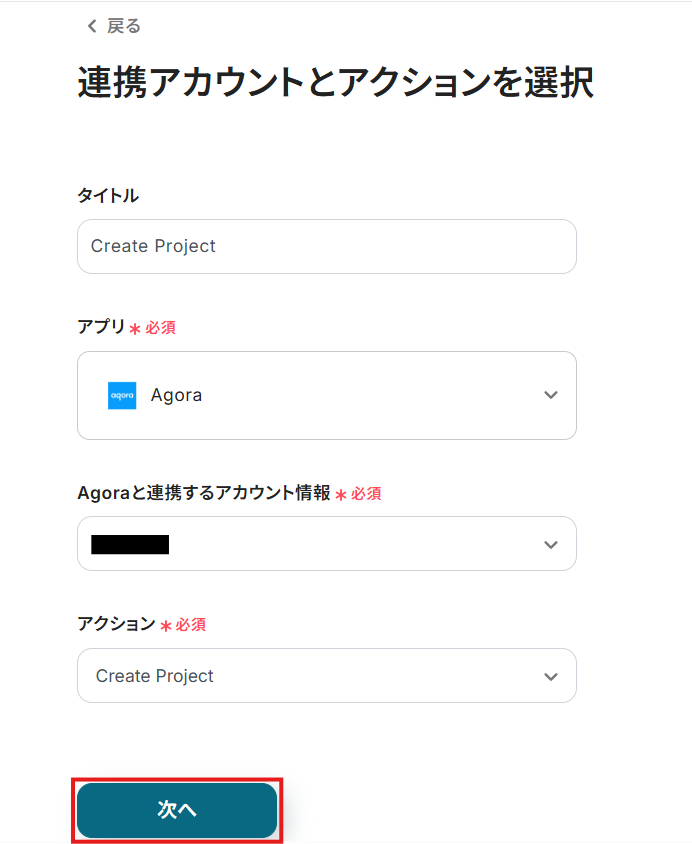
2.API接続設定を行います。
「Project Name」は、入力欄をクリックして表示される取得した値から選択してください。
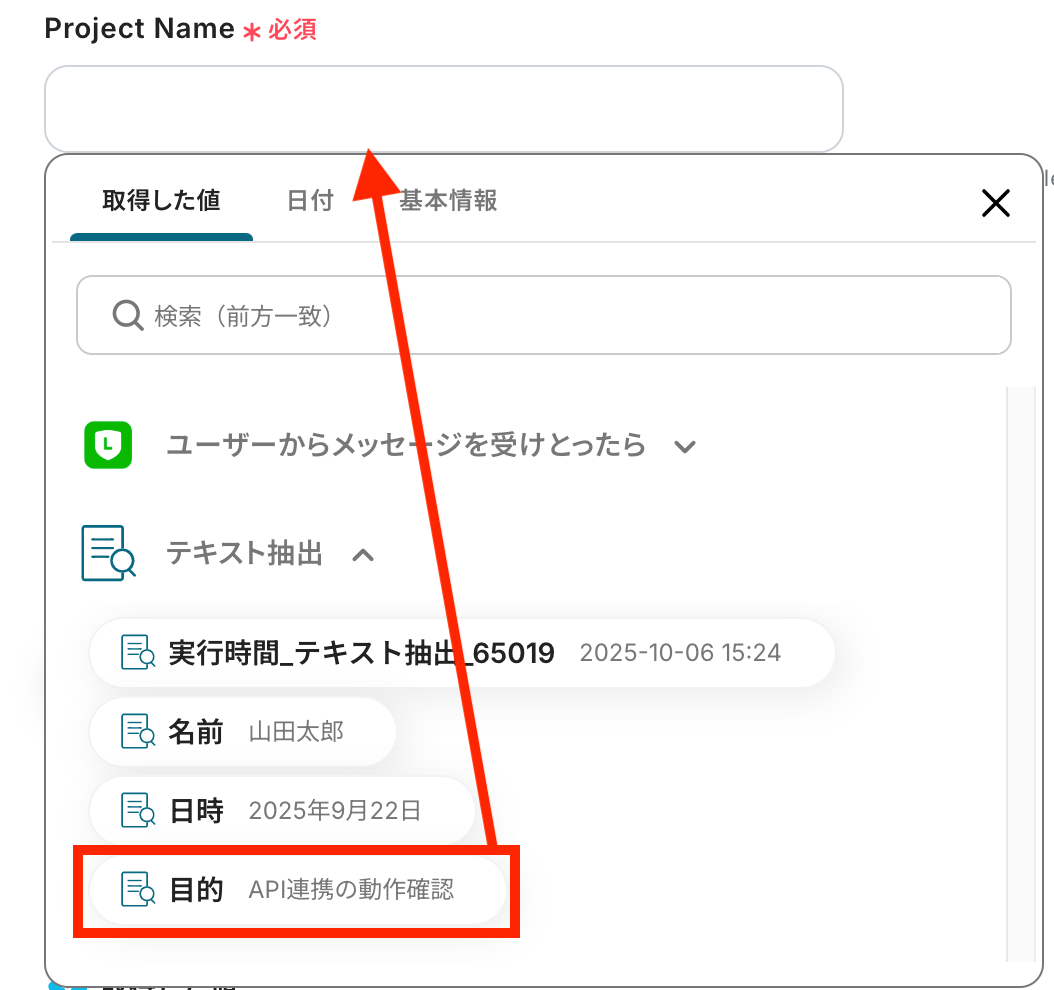
「Enable Sign Key」は、プルダウンから選択してください。
今回は、テンプレートを活用して、以下画像のように選択しました。
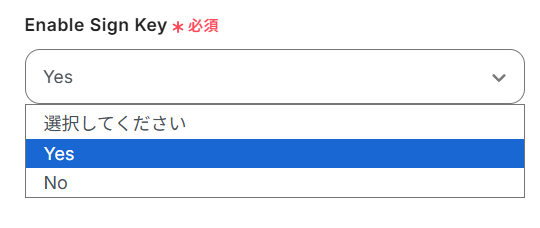
設定完了後は「テスト」を行い、下図のようにテスト成功が表示されていることを確認しましょう。
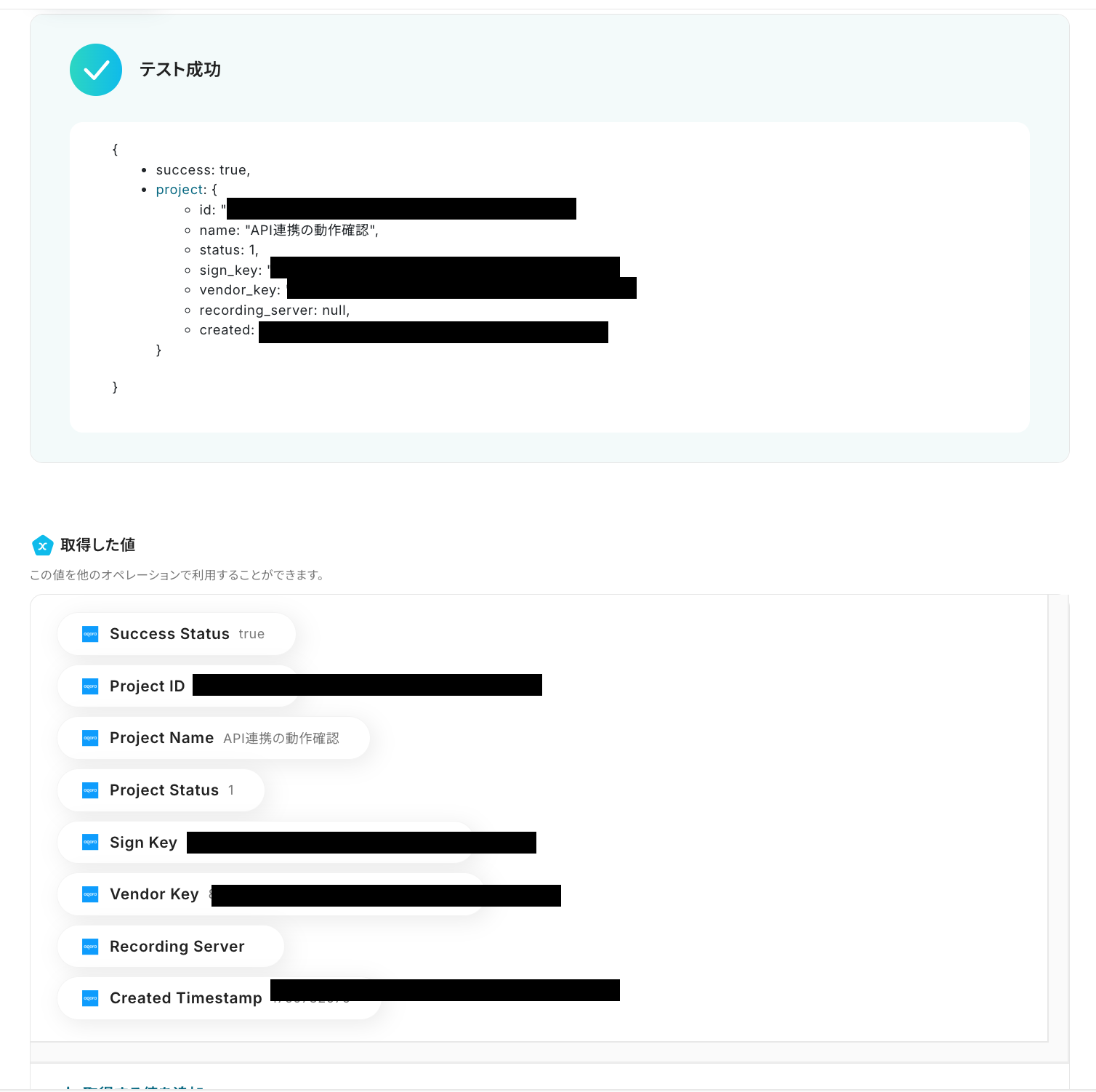
実際にAgoraにデータが追加されることを確認してください。確認後、保存しましょう。
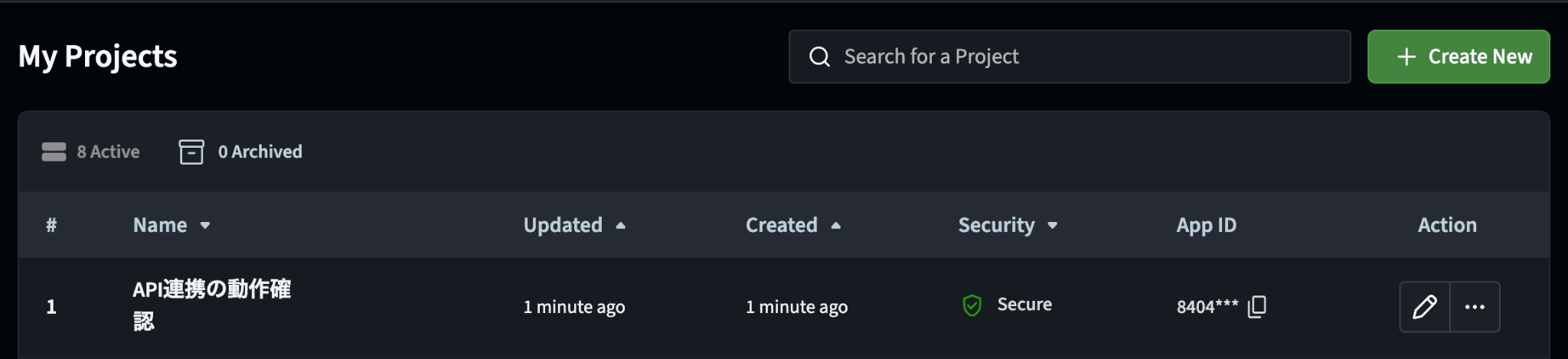
ステップ6:トリガーボタンをONにして、フローの動作確認をする
全ての設定が完了すると、下図のようなポップアップが表示されます。赤枠部分の「トリガーをON」をクリックすると、設定したフローボットが起動するので動作確認をしましょう!
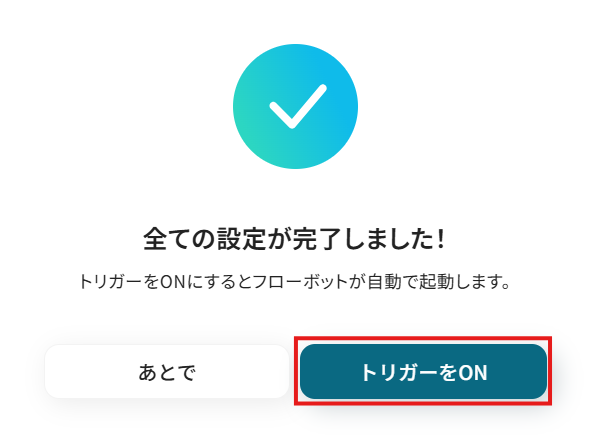
LINE公式アカウントとAgoraを活用したその他の自動化テンプレート
Yoomでは、LINE公式アカウントとAgoraに関しての様々な業務効率化テンプレートを提供しています。
LINE公式アカウントとAgoraでの操作をトリガーに、様々な業務工程を自動化することで業務の効率化と人的ミスの削減が可能です。
ご自身の業務に合わせて、これらのテンプレートもぜひ活用してみてくださいね!
LINE公式アカウントを使った便利な自動化例
LINE公式アカウントは、メッセージ受信や友だち追加をトリガーに、Slackへの通知やGoogle Driveへのファイル自動アップロードが可能です。
友だち追加情報をNotionに追加したり、特定のメッセージでHubSpotにチケットを作成したりと、顧客対応を効率化できます。
Googleフォームに回答があったら、LINE公式アカウントに通知する
試してみる
■概要
Googleフォームで受け付けた問い合わせや申し込みの対応に追われていませんか?回答があるたびに手動で確認し、関係者に通知するのは手間がかかり、対応漏れの原因にもなります。このワークフローを活用すれば、Googleフォームに回答が送信されると同時に、指定したLINE公式アカウントへ自動で通知できるため、迅速な対応と確認漏れの防止を実現します。
■このテンプレートをおすすめする方
・Googleフォームで受け付けた問い合わせや申し込みへの対応を迅速化したい方
・フォームの回答内容をLINE公式アカウントで迅速に関係者へ共有したい方
・手作業による通知の手間を省き、対応漏れや遅延を防ぎたいと考えている方
■注意事項
・GoogleフォームとLINE公式アカウントとYoomを連携してください。
・トリガーは5分、10分、15分、30分、60分の間隔で起動間隔を選択できます。
・プランによって最短の起動間隔が異なりますので、ご注意ください。
・Googleフォームをトリガーとして使用した際の回答内容を取得する方法は下記を参照ください。
https://intercom.help/yoom/ja/articles/6807133
・LINE公式アカウントでメッセージを送信する場合、予めユーザーIDが必要となります。ユーザーIDの確認方法は以下をご参照ください。
https://intercom.help/yoom/ja/articles/10756296
LINEでユーザーからメッセージを受け取ったら、Difyで解析し自動応答する
試してみる
■概要
LINE公式アカウントからの問い合わせ対応に、多くの時間や手間がかかっていませんか。
一件ずつ手動で返信していると、担当者の負荷が増えるだけでなく、返信の遅れに繋がることもあります。
このワークフローを活用すれば、ユーザーからのメッセージをトリガーに、Difyが内容を解析し自動で応答文を生成、LINE公式アカウントから返信することが可能です。
DifyとLINE公式アカウントを連携させ、問い合わせ対応の効率化を実現します。
■このテンプレートをおすすめする方
・LINE公式アカウントでの顧客対応を自動化し、業務効率を改善したいと考えている方
・DifyとLINE公式アカウントを連携させ、AIによる自動応答の仕組みを構築したい方
・ノーコードで手軽にAIチャットボットを作成し、顧客満足度を向上させたい方
■注意事項
・LINE公式アカウント、DifyのそれぞれとYoomを連携してください。
・Difyのマイアプリ連携方法は下記をご参照ください。
https://intercom.help/yoom/ja/articles/9618925
LINEで特定のメッセージを受信したら、HubSpotにチケットを作成する
試してみる
■概要
LINE公式アカウントからの問い合わせ対応で、HubSpotへの手動入力に手間を感じていたり、対応漏れが発生したりすることはないでしょうか。
このワークフローを活用することで、LINE公式アカウントとHubSpotを連携させ、特定のメッセージを受信した際に自動でチケットを作成できます。
これにより、問い合わせ対応の初動を効率化し、顧客へのスムーズなアプローチが可能になります。
■このテンプレートをおすすめする方
・LINE公式アカウントからHubSpotへの問い合わせ転記を手作業で行っている方
・HubSpotとLINE公式アカウントを連携させ、問い合わせ管理を効率化したいと考えている方
・LINE公式アカウントからの顧客対応の抜け漏れを防ぎ、サービス品質を向上させたいチームリーダーの方
■注意事項
・LINE公式アカウント、HubSpotのそれぞれとYoomを連携してください。
・分岐はミニプラン以上のプランでご利用いただける機能(オペレーション)となっております。フリープランの場合は設定しているフローボットのオペレーションはエラーとなりますので、ご注意ください。
・ミニプランなどの有料プランは、2週間の無料トライアルを行うことが可能です。無料トライアル中には制限対象のアプリや機能(オペレーション)を使用することができます。
LINE公式アカウントからメッセージが送信されたら、Canbus.にレコードを追加する
試してみる
■概要
「LINE公式アカウントからメッセージが送信されたら、Canbus.にレコードを追加する」ワークフローは、LINE公式アカウントへの問い合わせを自動でCanbus.に記録します。
手動転記の手間や入力漏れを防ぎ、顧客対応情報をリアルタイムにデータベース化。
Yoomのフローボットで運営負担を軽減し、チームの連携強化をサポートします。
■このテンプレートをおすすめする方
・LINE公式アカウントからのメッセージをCanbus.へ手動で登録し、作業負担を感じている方
・転記ミスや情報漏れが原因で顧客対応に不安を抱えているサポート担当者の方
・顧客問い合わせ履歴をスムーズにチームと共有し、対応の質を高めたい方
・Canbus.とLINE公式アカウントの連携をスムーズに導入し、業務ワークフローを効率化したい経営者やマネージャーの方
■注意事項
・LINE公式アカウント、Canbus.のそれぞれとYoomを連携してください。
LINE公式アカウントでファイルを受け取ったらGoogle Driveにアップロードする
試してみる
■概要
LINE公式アカウントで顧客からファイルを受け取る際、都度手動でダウンロードしGoogle Driveに保存する作業は手間がかかり、保存漏れといったミスの原因にもなり得ます。このワークフローは、LINE公式アカウントでファイルを受信した際に、自動でGoogle Driveの指定フォルダへアップロードする処理を実現します。これにより、手作業によるファイル管理を効率化し、対応の迅速化と確実な情報共有を可能にします。
■このテンプレートをおすすめする方
・LINE公式アカウントで顧客対応を行い、ファイル管理を効率化したいと考えている方
・手作業によるファイルのダウンロード忘れや、保存先の間違いといったミスを防ぎたい方
・顧客から受け取ったファイルを、社内やチームで迅速に共有する仕組みを構築したい方
■注意事項
・LINE公式アカウント、Google DriveのそれぞれとYoomを連携してください。
・分岐はミニプラン以上のプランでご利用いただける機能(オペレーション)となっております。フリープランの場合は設定しているフローボットのオペレーションはエラーとなりますので、ご注意ください。
・ミニプランなどの有料プランは、2週間の無料トライアルを行うことが可能です。無料トライアル中には制限対象のアプリや機能(オペレーション)を使用することができます。
LINE公式アカウントでファイルを受け取ったらMicrosoft SharePointにアップロードする
試してみる
LINE公式アカウントでファイルを受け取ったらMicrosoft SharePointにアップロードするフローです。
■注意事項
・LINE公式アカウント、Microsoft SharePointのそれぞれとYoomを連携してください。
・Microsoft365(旧Office365)には、家庭向けプランと一般法人向けプラン(Microsoft365 Business)があり、一般法人向けプランに加入していない場合には認証に失敗する可能性があります。
・分岐はミニプラン以上のプランでご利用いただける機能(オペレーション)となっております。フリープランの場合は設定しているフローボットのオペレーションはエラーとなりますので、ご注意ください。
・ミニプランなどの有料プランは、2週間の無料トライアルを行うことが可能です。無料トライアル中には制限対象のアプリや機能(オペレーション)を使用することができます。
LINE公式アカウントでユーザーからメッセージが届いたらSlackに通知する
試してみる
■概要
LINE公式アカウントを通じたユーザーからの問い合わせ対応で、確認漏れやチームへの共有に手間を感じることはありませんか。
手動での確認や転記作業は、対応の遅れやヒューマンエラーの原因にもなり得ます。
このワークフローを活用すれば、LINE公式アカウントにメッセージが届いたタイミングで、Slackの指定チャンネルへ自動で通知できます。
これにより、問い合わせの見逃しを防ぎ、迅速な顧客対応を実現します。
■このテンプレートをおすすめする方
・LINE公式アカウントでの顧客対応をチームで行っている担当者の方
・Slackを活用して、ユーザーからの問い合わせをリアルタイムで共有したい方
・手作業による通知の転記作業をなくし、対応の抜け漏れを防ぎたいと考えている方
■注意事項
・LINE公式アカウント、SlackのそれぞれとYoomを連携してください。
LINE公式アカウントでユーザーが友だち追加したら、Notionに追加する
試してみる
LINE公式アカウントでユーザーが友だち追加したら、Notionに追加するフローです。
LINE公式アカウントで受け取ったメッセージをTrelloに追加する
試してみる
■概要
LINE公式アカウントでの顧客対応は重要ですが、受け取ったメッセージを一件ずつ確認し、Trelloに手入力でタスクとして追加するのは手間がかかる作業ではないでしょうか。このワークフローを活用すれば、LINE公式アカウントでメッセージを受信するだけで、Trelloに自動でカードが作成されるため、こうした転記作業を自動化し、対応漏れを防ぎます。
■このテンプレートをおすすめする方
・LINE公式アカウントで受けた問い合わせを手作業でTrelloに転記している担当者の方
・顧客からのフィードバックやタスクの管理を効率化し、対応漏れを防ぎたいチームの方
・LINE公式アカウントからの情報をチーム全体でスムーズに共有し、連携を強化したい方
■注意事項
・LINE公式アカウント、TrelloのそれぞれとYoomを連携してください。
LINE公式アカウントにメッセージが送信されたら、ChatGPTで要約し通知する
試してみる
■概要
LINE公式アカウントへの問い合わせは、顧客との重要な接点ですが、一件ずつ内容を確認し、要点を把握する作業は手間がかかるものです。
このワークフローは、LINE公式アカウントにメッセージが届くと、その内容をChatGPTが自動で要約し、指定のSlackチャンネルへ通知します。
LINEとChatGPTを連携させることで、問い合わせ対応の初動を自動化し、確認作業の効率化を実現します。
■このテンプレートをおすすめする方
・LINE公式アカウントでの顧客からの問い合わせ対応に多くの時間を費やしている方
・ChatGPTを活用して、LINEからの問い合わせ内容の把握と社内共有を効率化したい方
・LINEとChatGPTの連携による業務自動化で、顧客対応の品質向上を目指す方
■注意事項
・LINE公式アカウント、ChatGPT、SlackのそれぞれとYoomを連携してください。
・ChatGPT(OpenAI)のアクションを実行するには、OpenAIのAPI有料プランの契約が必要です。(APIが使用されたときに支払いができる状態)
https://openai.com/ja-JP/api/pricing/
・ChatGPTのAPI利用はOpenAI社が有料で提供しており、API疎通時のトークンにより従量課金される仕組みとなっています。そのため、API使用時にお支払いが行える状況でない場合エラーが発生しますのでご注意ください。
Agoraを使った便利な自動化例
Agoraは、DiscordやSlackでのメッセージ送信をトリガーに、プロジェクトを自動作成し、情報集約を効率化します。
フォームから回答が送信された際、Slackに通知すると同時にAgoraにProjectを作成するなど、プロジェクトの立ち上げとチームへの共有をスムーズに行うことができます。
Discordでメッセージが送信されたら、AgoraにProjectを作成する
試してみる
■概要
Discordで受け取ったタスク依頼やアイデアを、手作業でプロジェクト管理ツールのAgoraに転記する作業に手間を感じていないでしょうか。
この作業は単純な一方で、対応漏れや入力ミスの原因にもなりがちです。
このワークフローを活用することで、Discordの特定チャンネルへのメッセージ送信をトリガーとしてAgoraに自動でプロジェクトが作成されるため、AgoraとDiscordの連携をスムーズにし、タスク管理の初動を効率化できます。
■このテンプレートをおすすめする方
・Discordを情報収集のハブとし、Agoraでプロジェクト管理を行っている方
・AgoraとDiscord間の手作業による情報転記の手間をなくしたいと考えている方
・コミュニティからの意見をDiscordで集め、タスク化を効率化したい運営者の方
■注意事項
・Discord、AgoraのそれぞれとYoomを連携してください。
・トリガーは5分、10分、15分、30分、60分の間隔で起動間隔を選択できます。
・プランによって最短の起動間隔が異なりますので、ご注意ください。
Discordで特定のメッセージが送信されたら、AgoraにProjectを作成する
試してみる
■概要
Discordでの活発なコミュニケーションから生まれたタスクやプロジェクトを、手作業でプロジェクト管理ツールのAgoraに転記していませんか?
こうした手作業は、入力の手間がかかるだけでなく、転記漏れや情報が埋もれてしまう原因にもなり得ます。
このワークフローを活用すれば、DiscordとAgoraの連携を自動化し、特定のメッセージが送信されたことをきっかけにAgoraへプロジェクトを自動で作成するため、タスク管理の抜け漏れを防ぎ、業務を効率化します。
■このテンプレートをおすすめする方
AgoraとDiscordを連携させ、プロジェクト管理を効率化したいと考えている方
・Discordでのコミュニケーションを起点としたタスクの作成漏れを防ぎたいチームリーダーの方
・日々の定型的な転記作業から解放され、より重要な業務に集中したいと考えている方
■注意事項
・Discord、AgoraのそれぞれとYoomを連携してください。
・トリガーは5分、10分、15分、30分、60分の間隔で起動間隔を選択できます。
・プランによって最短の起動間隔が異なりますので、ご注意ください。
・分岐はミニプラン以上のプランでご利用いただける機能(オペレーション)となっております。フリープランの場合は設定しているフローボットのオペレーションはエラーとなりますので、ご注意ください。
・ミニプランなどの有料プランは、2週間の無料トライアルを行うことが可能です。無料トライアル中には制限対象のアプリや機能(オペレーション)を使用することができます。
Slackで指定のテキストを含むメッセージが送信されたら、AgoraにProjectを作成する
試してみる
■概要
Slackでの連絡をもとに、Agoraへ手動で情報を転記する作業に手間を感じていませんか。
このワークフローを活用することで、AgoraとSlackの連携を自動化し、Slackの特定メッセージをトリガーとしてAgoraにプロジェクトを自動で作成できます。
手作業による転記の手間や情報連携の漏れといった課題を解消し、業務の初動を円滑にします。
■このテンプレートをおすすめする方
・Slackでの連絡を起点にAgoraでプロジェクトを手動作成しているプロジェクトマネージャーの方
・AgoraとSlack間の情報転記作業における入力ミスや対応漏れを防止したい方
・Slackでの依頼内容をもとにした業務をより効率化したいと考えているチームリーダーの方
■注意事項
・Slack、AgoraのそれぞれとYoomを連携してください。
・トリガーは5分、10分、15分、30分、60分の間隔で起動間隔を選択できます。
・プランによって最短の起動間隔が異なりますので、ご注意ください。
フォームから回答が送信されたら、Slackへの通知とAgoraへのProjectを作成を自動化する
試してみる
■概要
フォームから回答が送信された際、その内容をSlackへ通知し、さらにAgoraへ手動でプロジェクトを作成する作業は、手間がかかるだけでなく、対応漏れや入力ミスの原因にもなりがちです。
このワークフローを活用すれば、フォームへの回答送信をきっかけに、Slackへの通知とAgoraへのプロジェクト作成を自動で実行できます。
AgoraとSlackの連携を効率化し、煩雑な手作業から解放されるため、正確な対応が可能になります。
■このテンプレートをおすすめする方
・フォームからの回答をもとに、手作業でAgoraへプロジェクトを作成している方
・Slackを活用して、チームに情報を素早く共有したい方
・AgoraとSlack間の情報連携を自動化し、業務の効率を改善したいと考えている方
■注意事項
・Slack、AgoraのそれぞれとYoomを連携してください。
まとめ
LINE公式アカウントとAgoraの連携を自動化することで、これまで手作業で行っていたメッセージ内容の転記作業やプロジェクトの作成業務から解放され、ヒューマンエラーの発生を防ぐことができます。
これにより、担当者は顧客からの問い合わせに対して迅速かつ正確に対応できる体制を構築でき、本来注力すべきプロジェクトの推進や戦略的な業務に集中できる環境が整います!
今回ご紹介したような業務自動化は、ノーコードツールの「Yoom」を活用することで、プログラミングの知識がない方でも直感的な操作のみで簡単に構築できます。
もし自動化に少しでも興味を持っていただけたなら、ぜひこちらから無料登録して、Yoomが実現する業務効率化を体験してみてください!
よくあるご質問
Q:連携が失敗した場合、エラーに気づく仕組みはありますか?
A:フローボットでエラーが発生すると、設定したメールアドレスにエラー通知が送信されます。
通知にはエラーの発生箇所やオペレーションが記載されてるので、エラーの発生箇所がすぐにわかります。
通知先は、メールの他にSlackやChatworkも設定可能です。
エラー時の対応方法についてを確認してエラー箇所を修正しましょう。
Q:AgoraではなくAsanaやTrelloでも同様の連携は可能ですか?(LINEをトリガーに他のプロジェクト管理ツールへ連携する方法)
A:はい。可能です。Yoomでは700以上のアプリケーション連携が可能です。LINEをトリガーに他のプロジェクト管理ツールへ連携する方法はこちらをご覧ください。
Q:もっと複雑な条件でメッセージを振り分けることはできますか?
A:はい、有料プランで利用可能な分岐オペレーションを追加することで実現できます。
例えば、特定のキーワードを含むメールだけを通知することが可能です。
※なお、「分岐する」オペレーションは、ミニプラン以上でご利用いただけます。
フリープランで利用するとエラーになってしまうのでご注意ください。ミニプランなどの有料プランは2週間の無料トライアルが可能です。